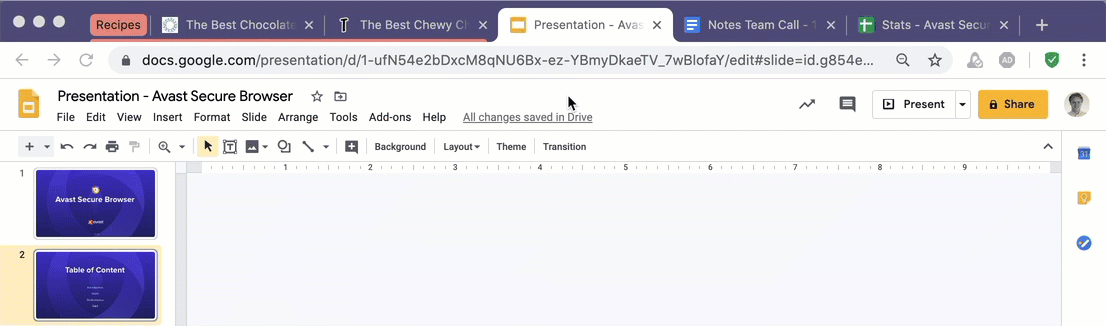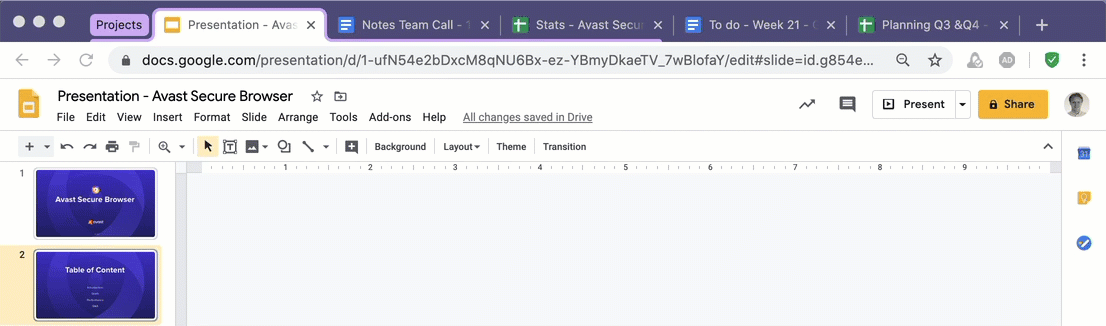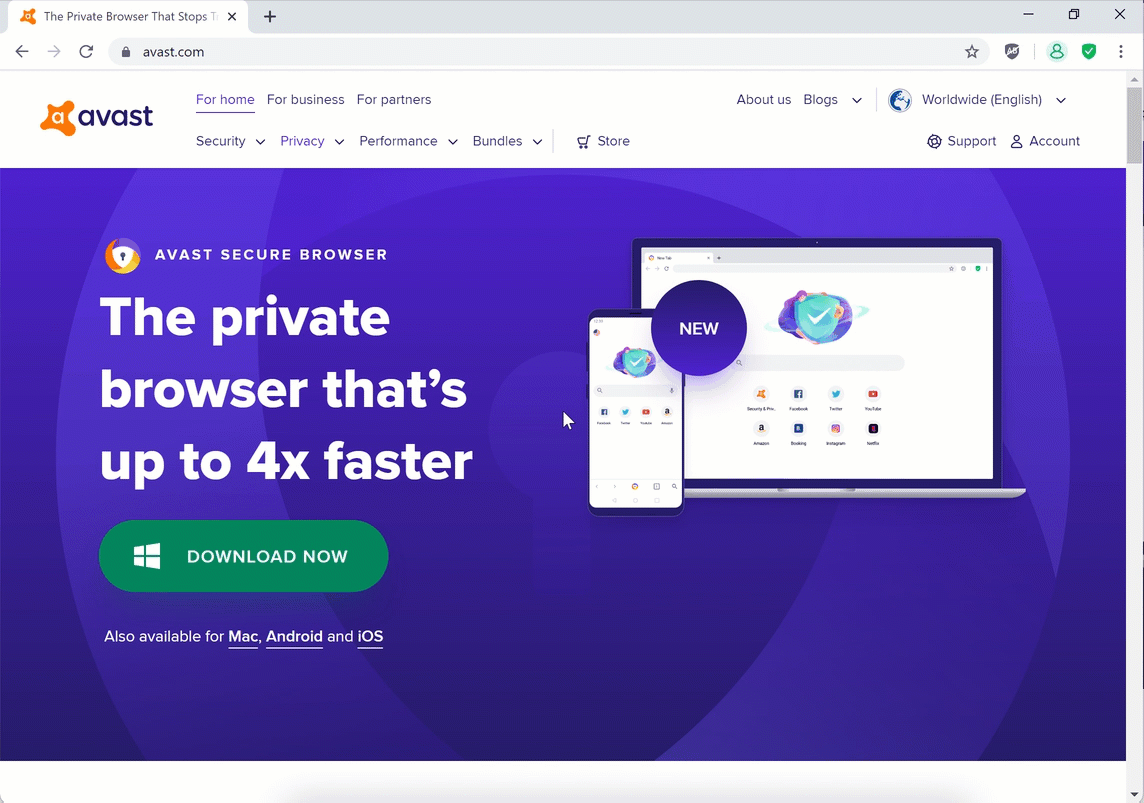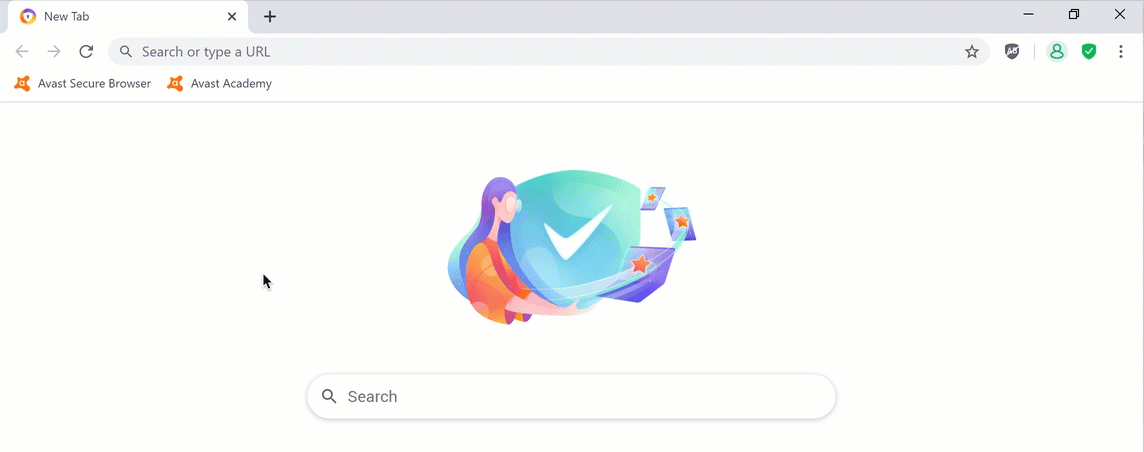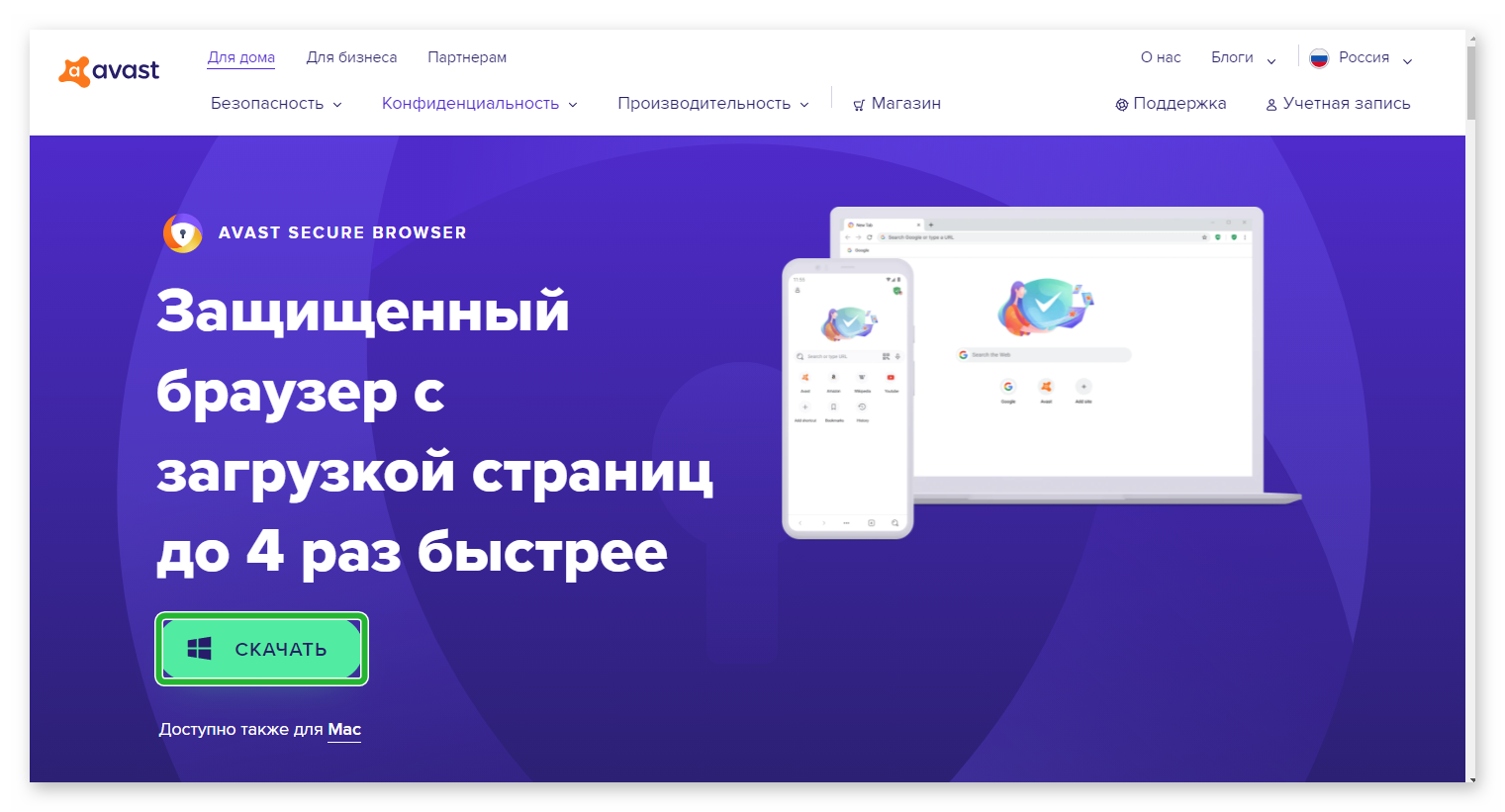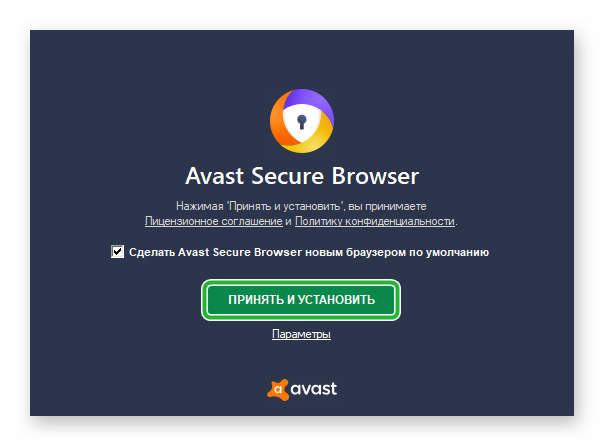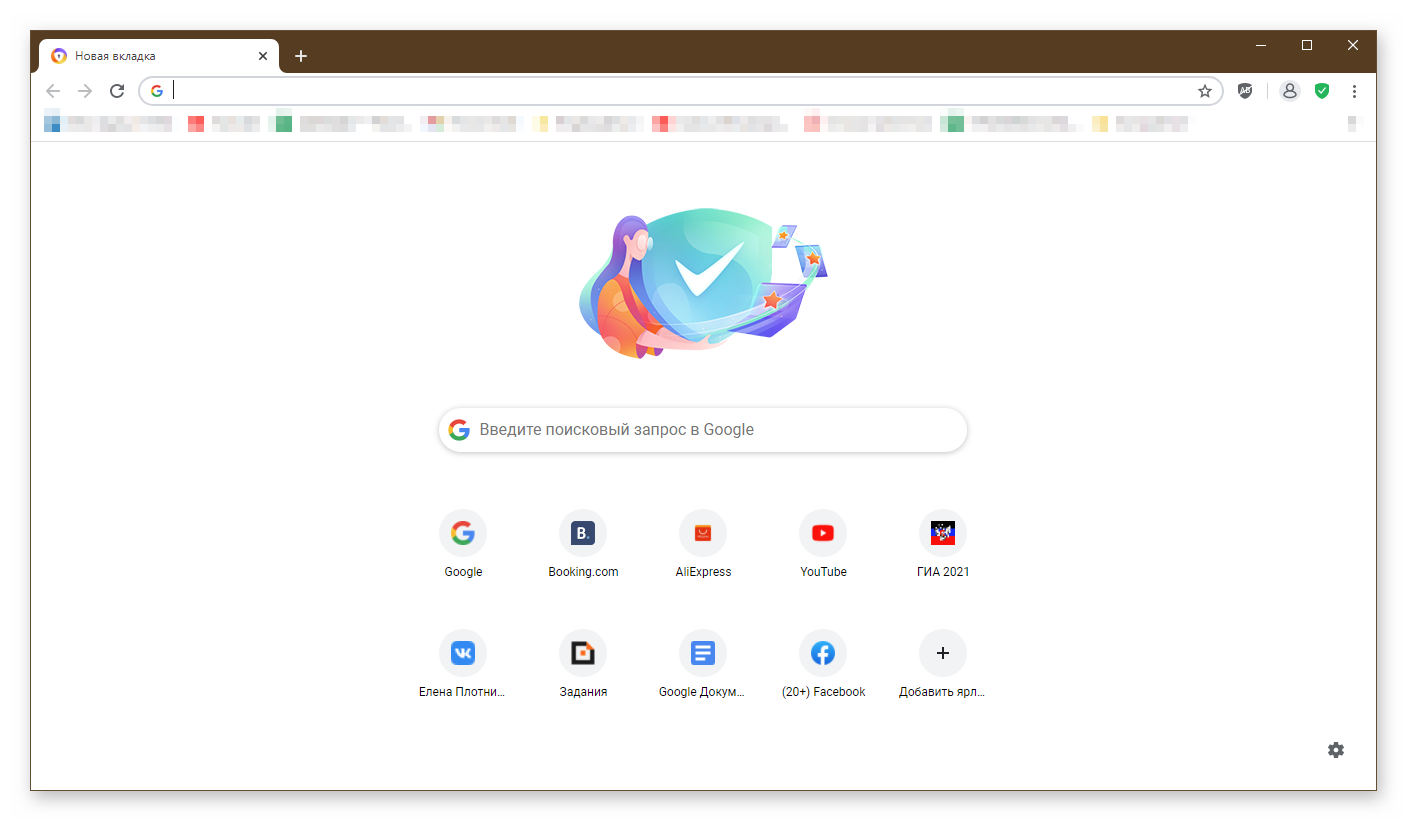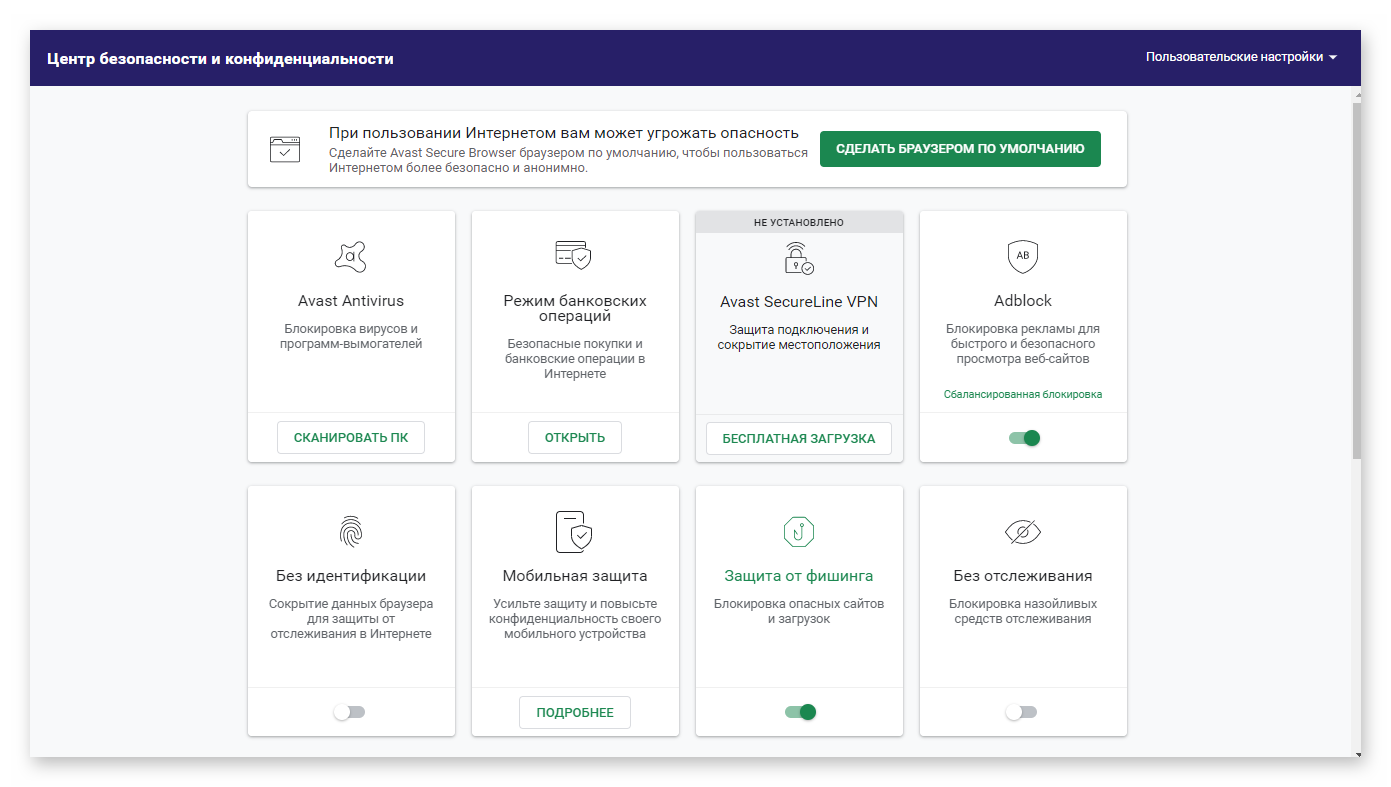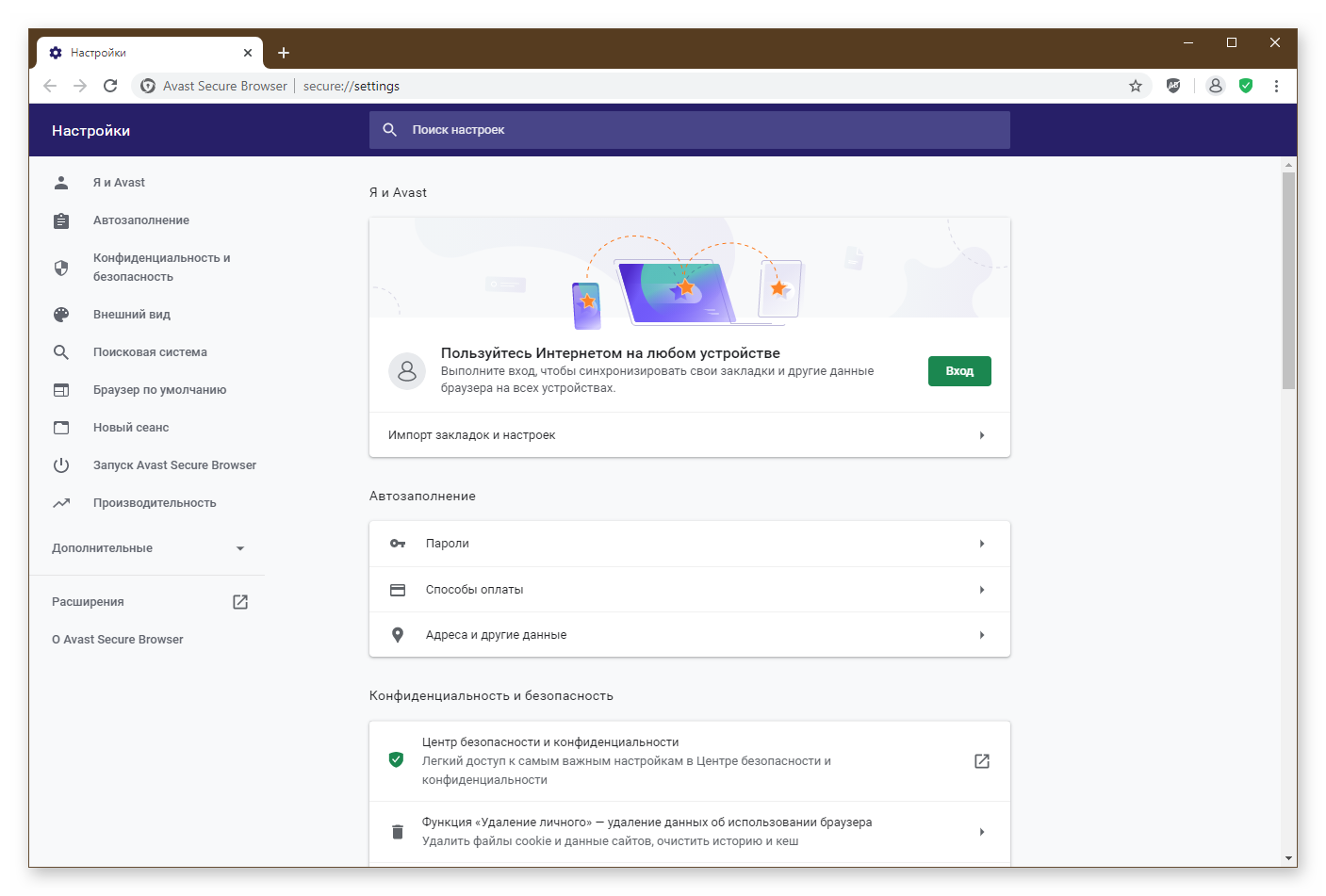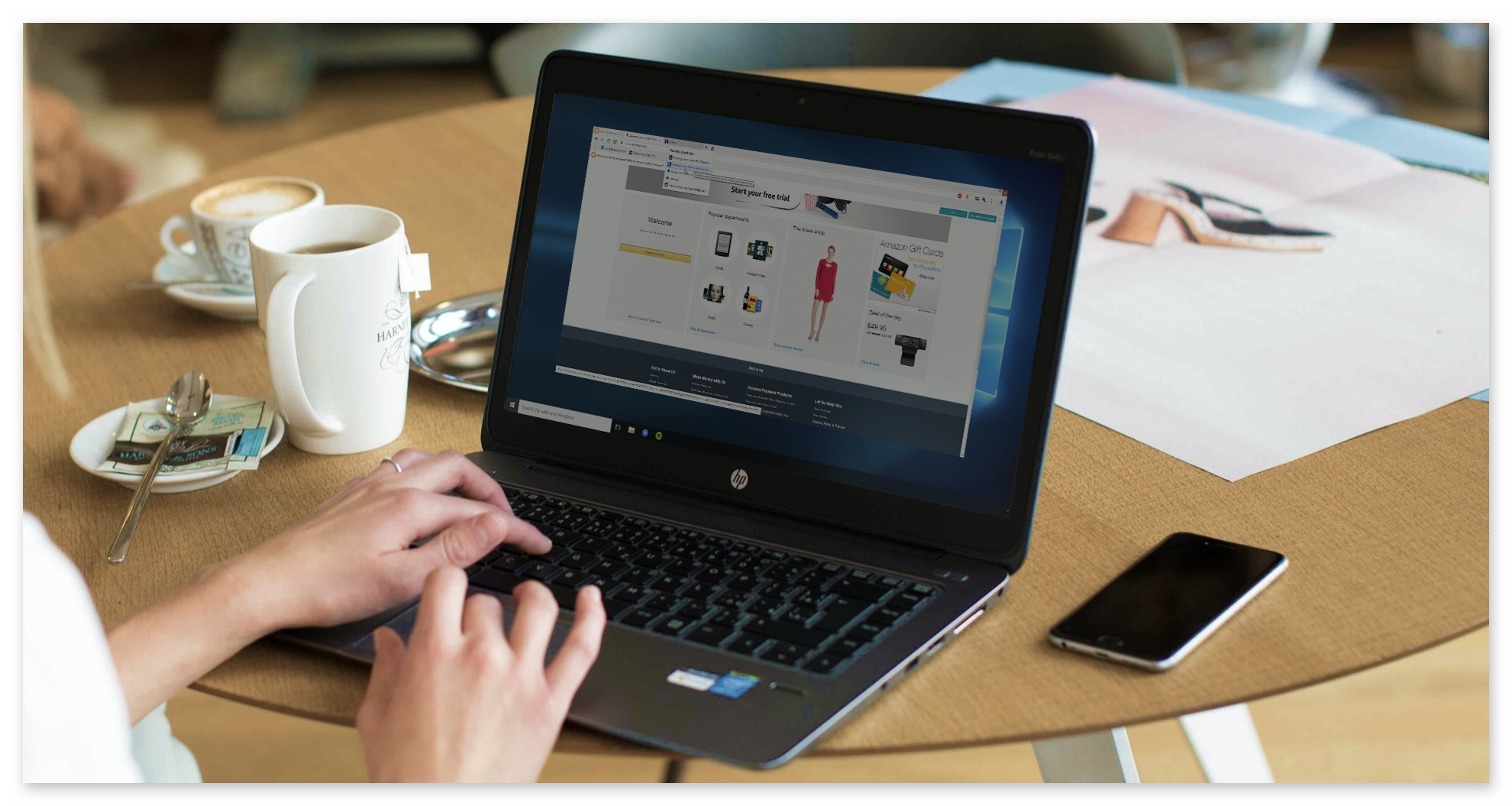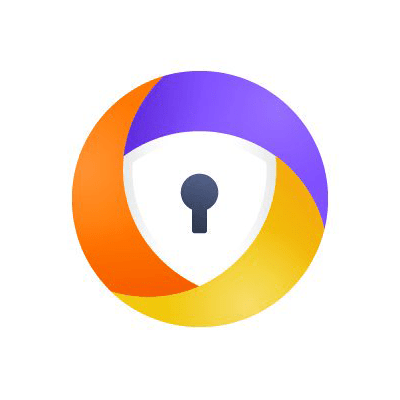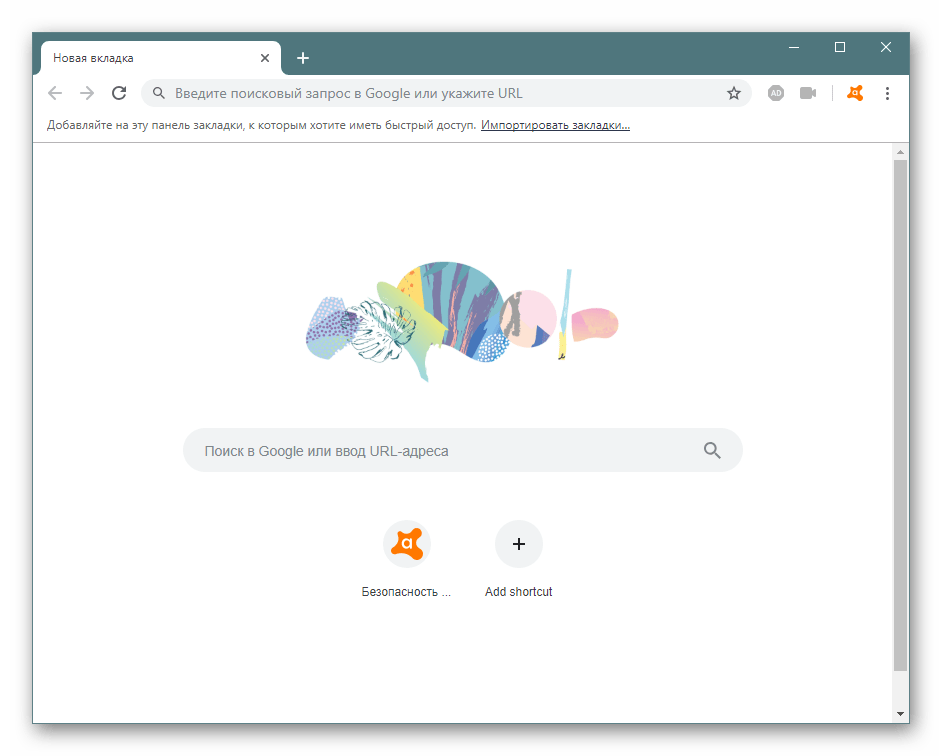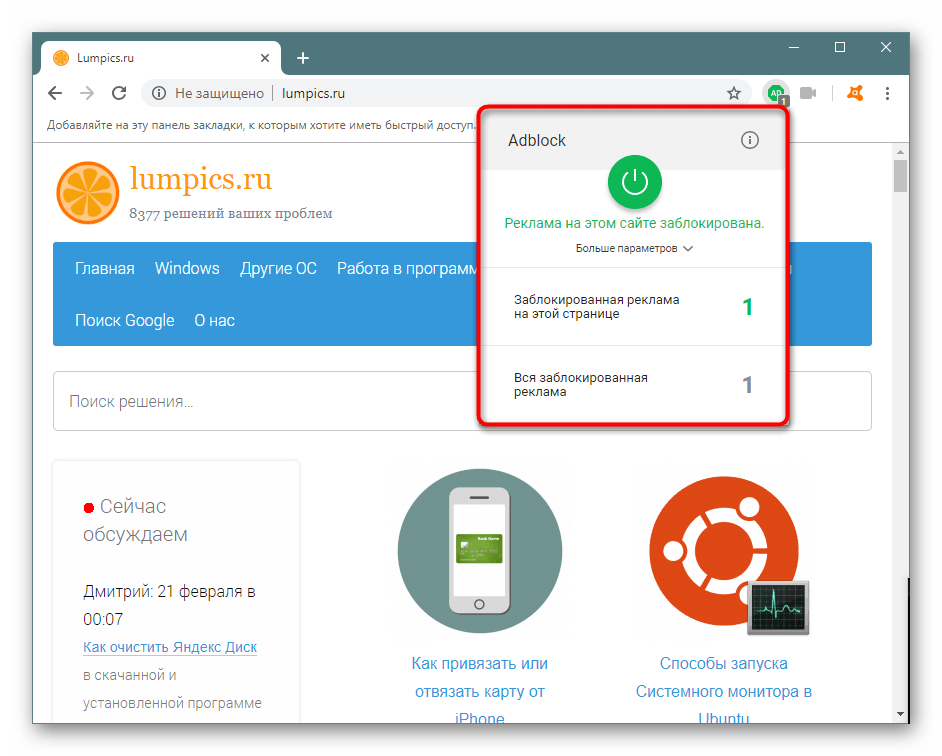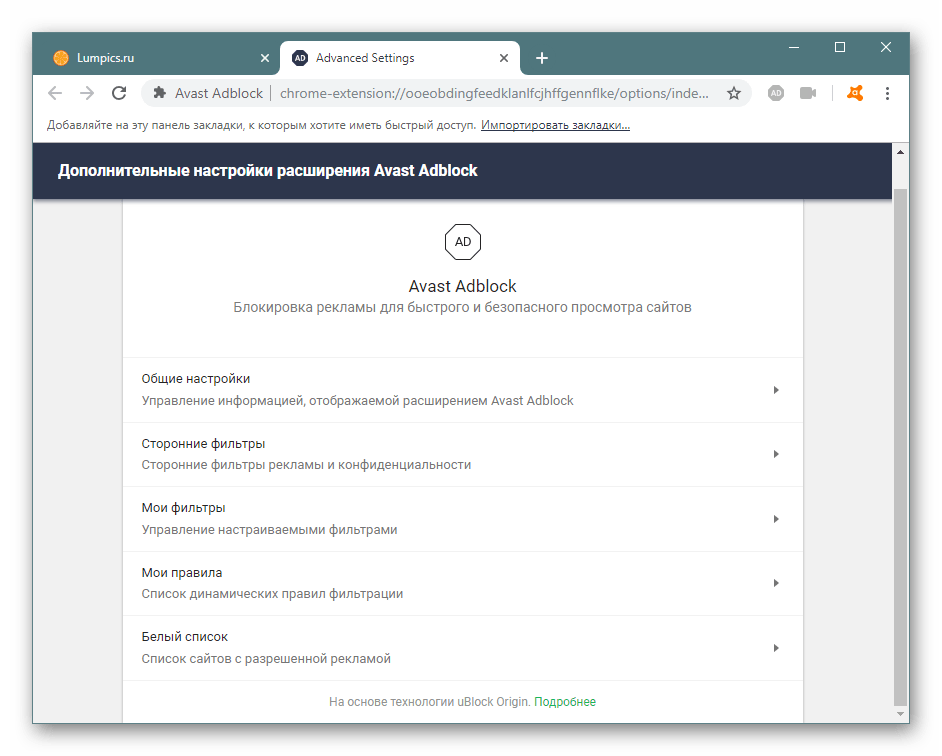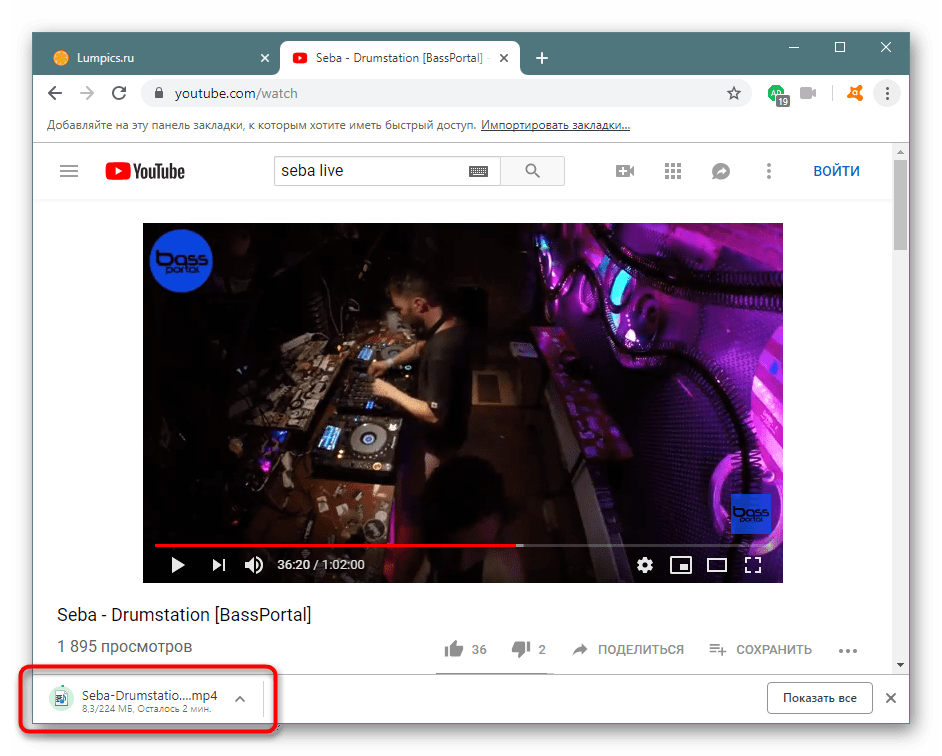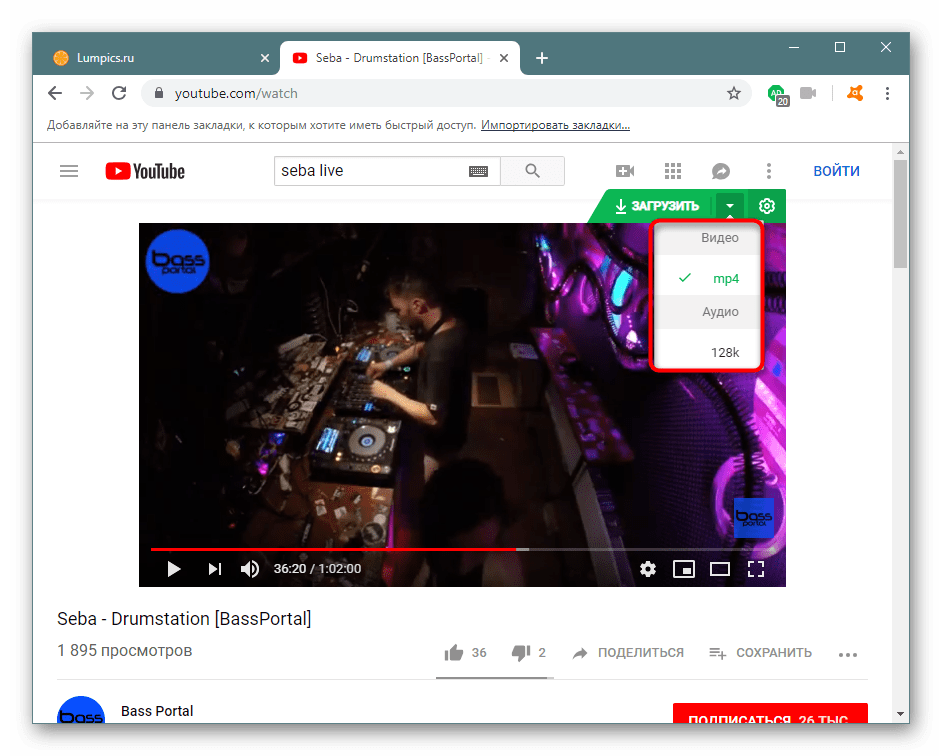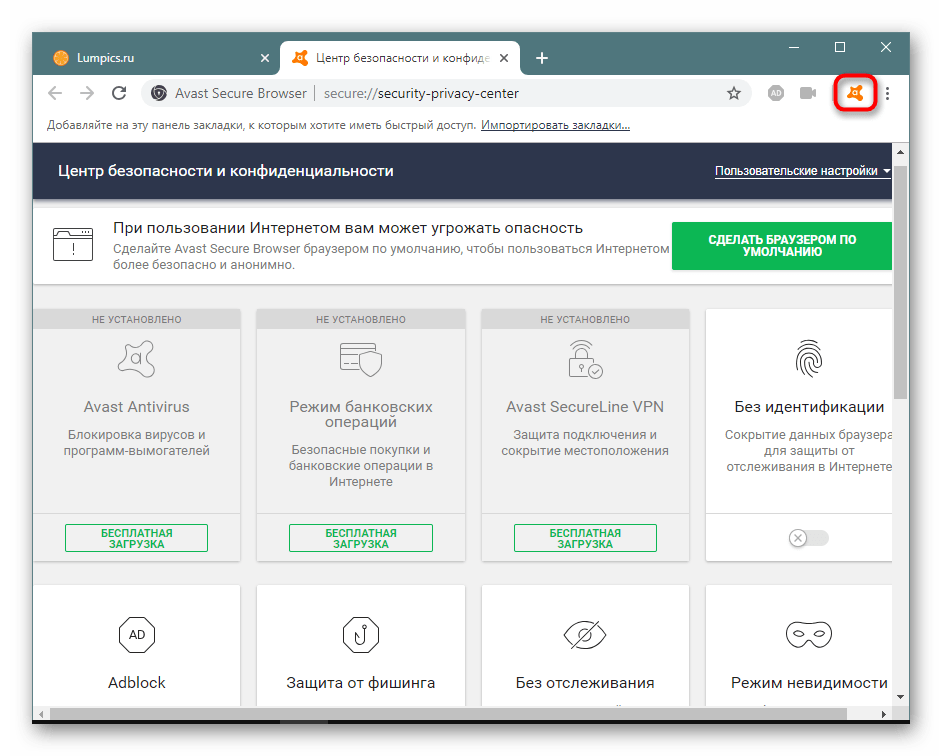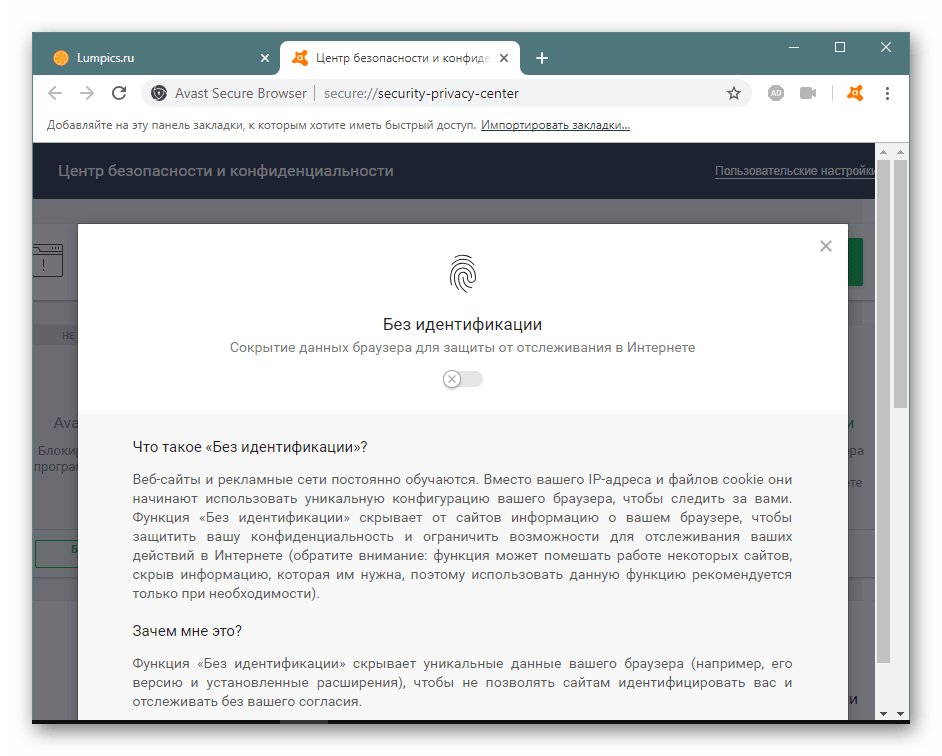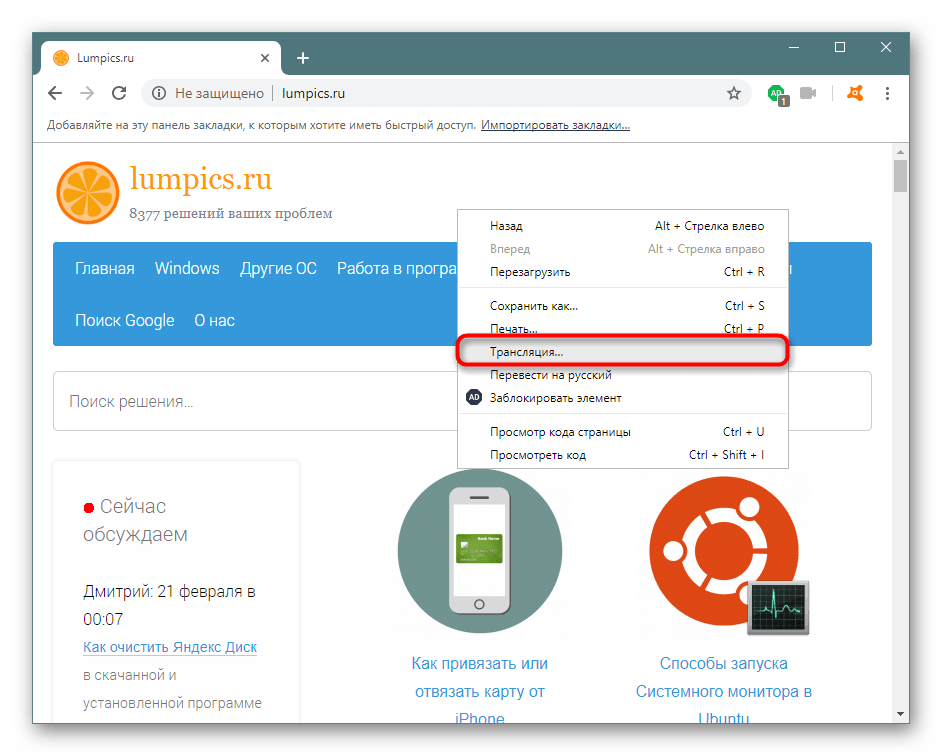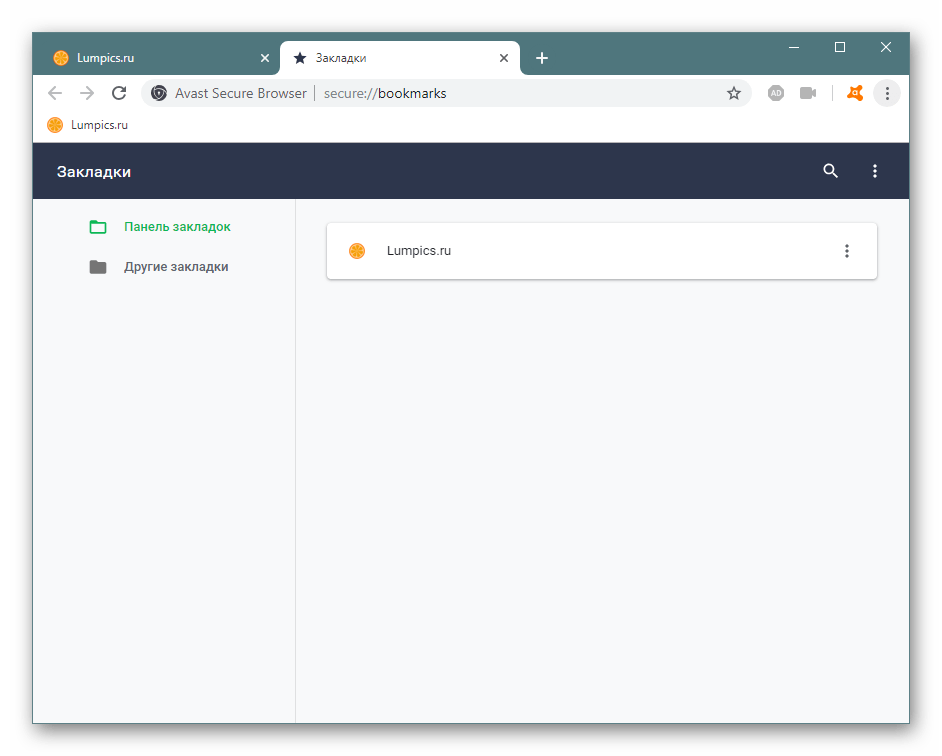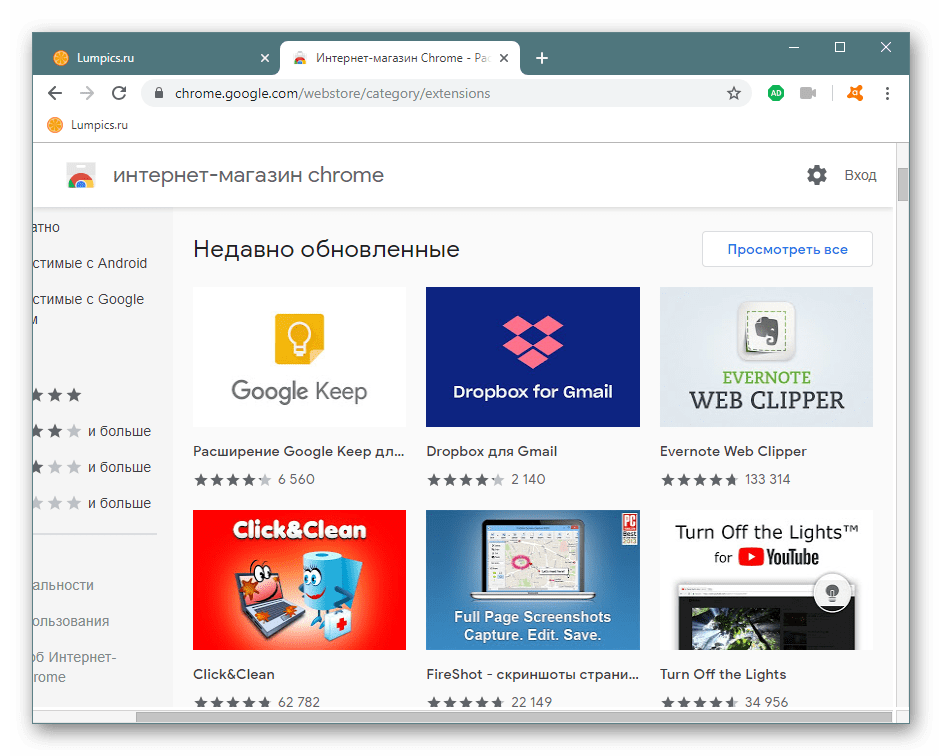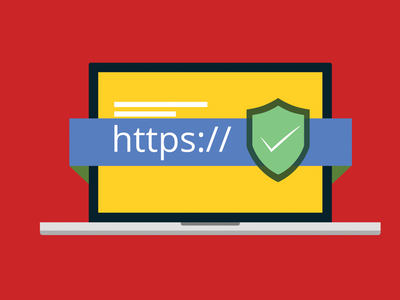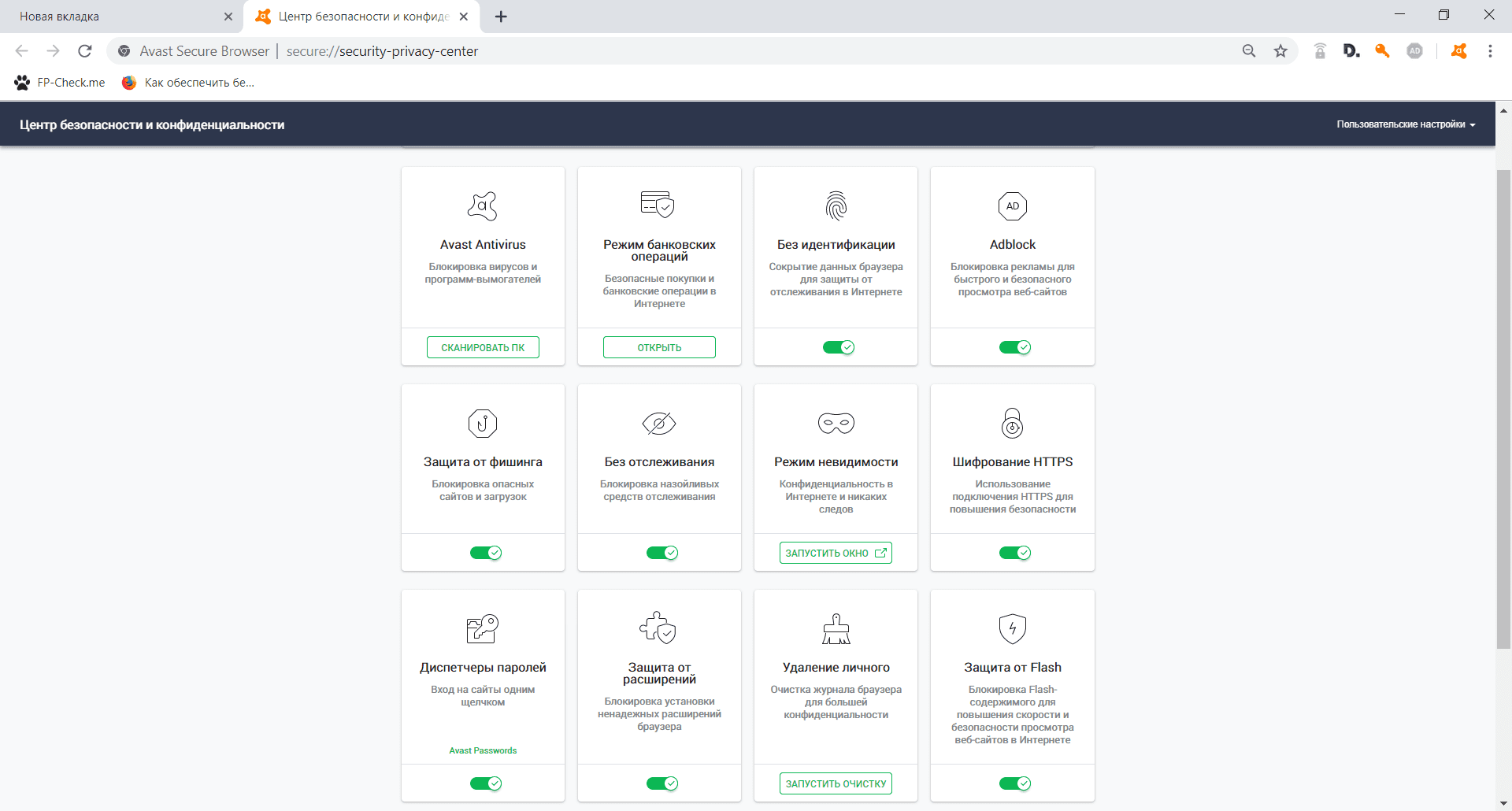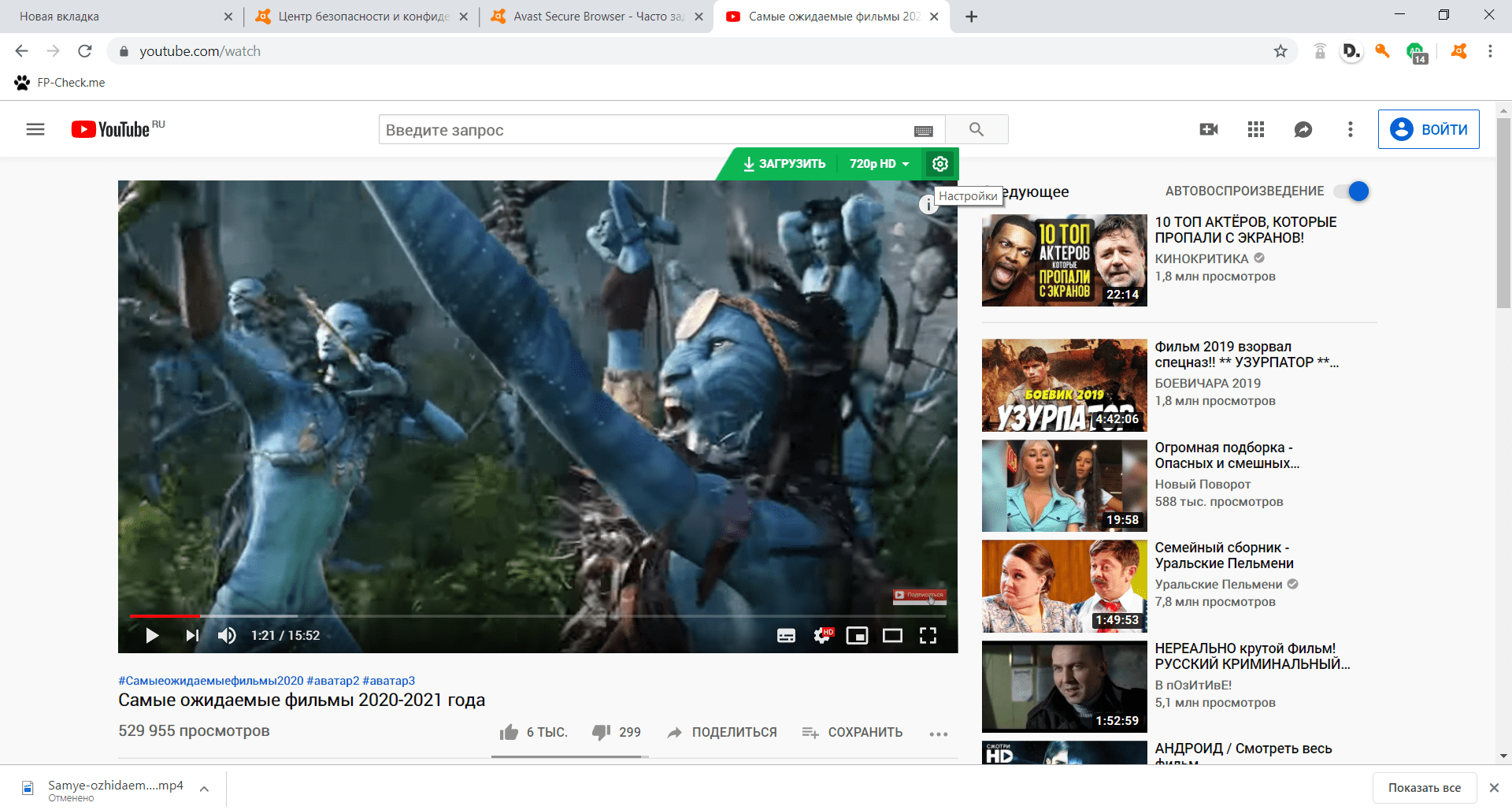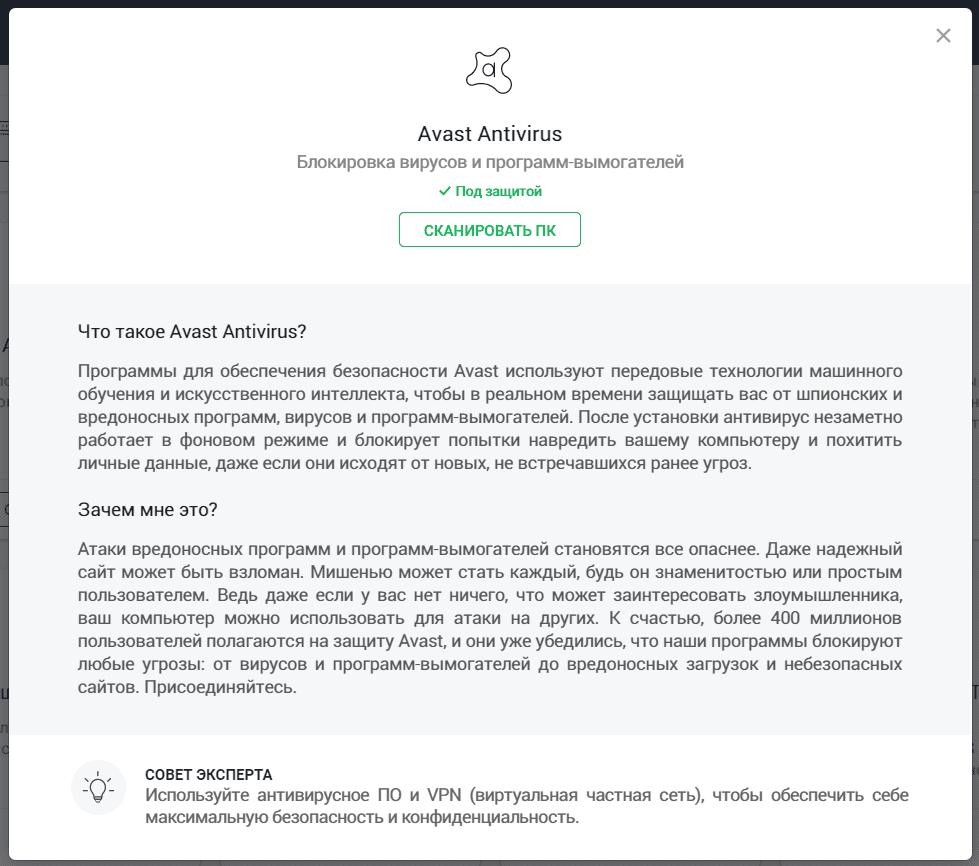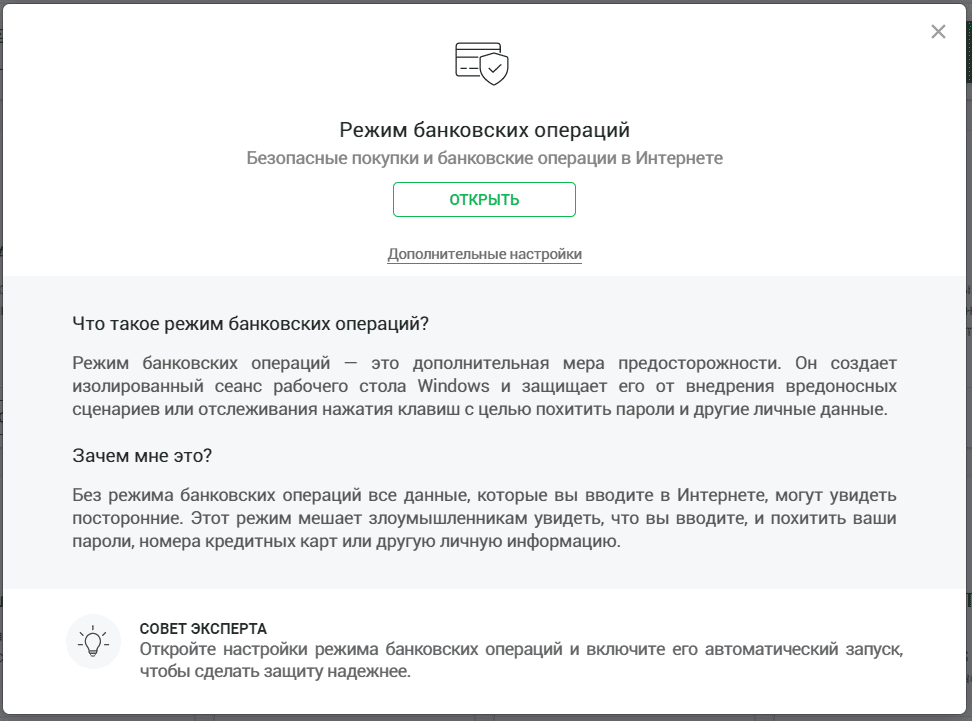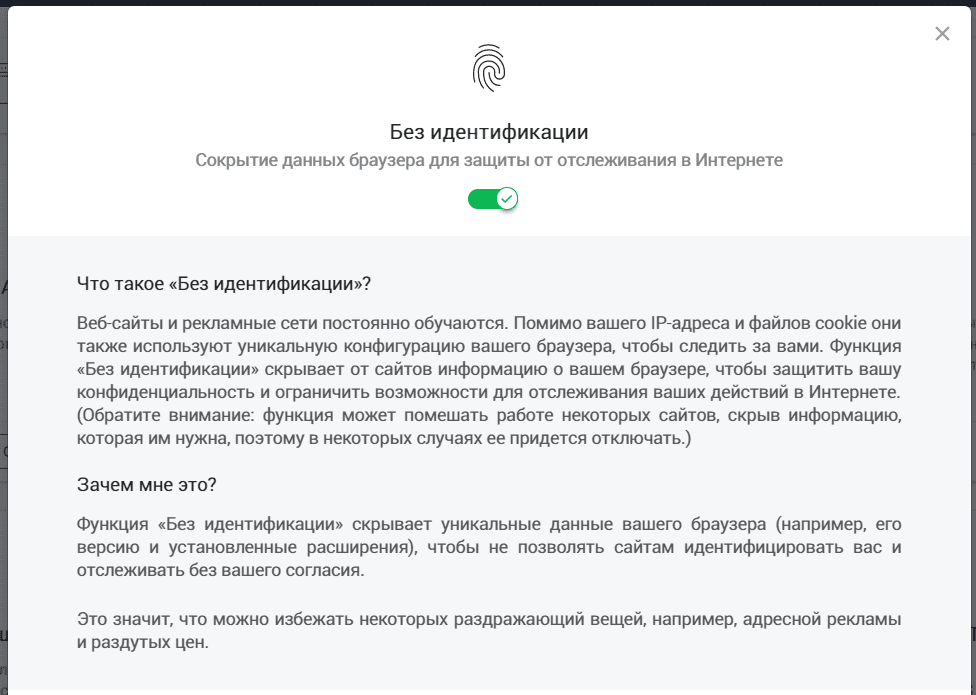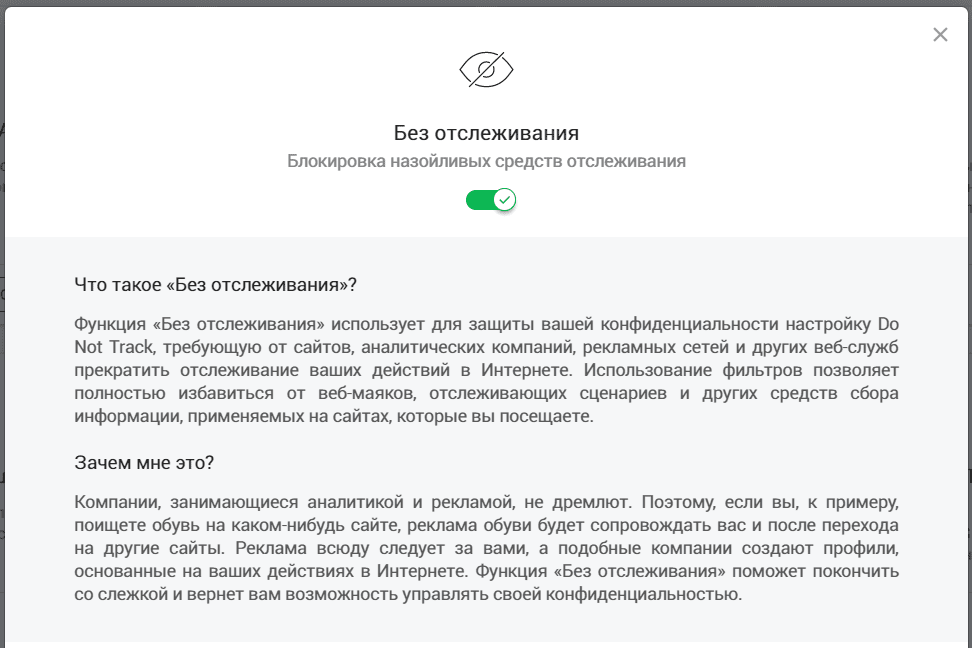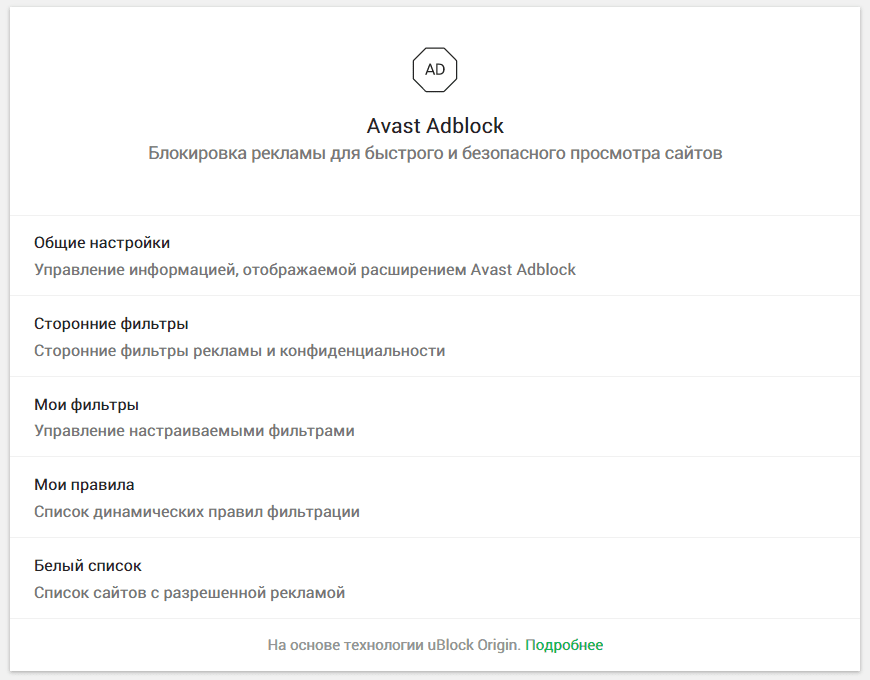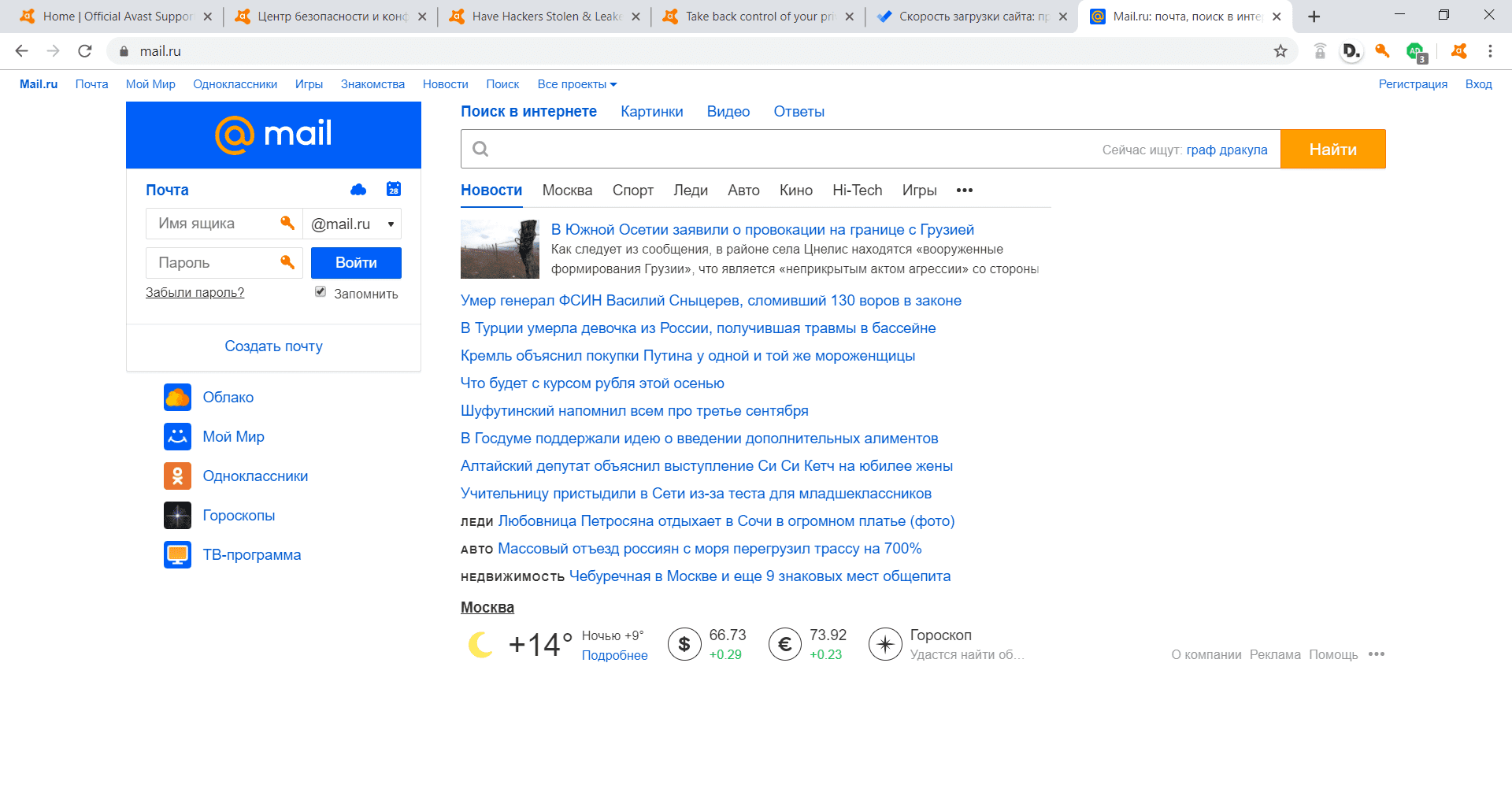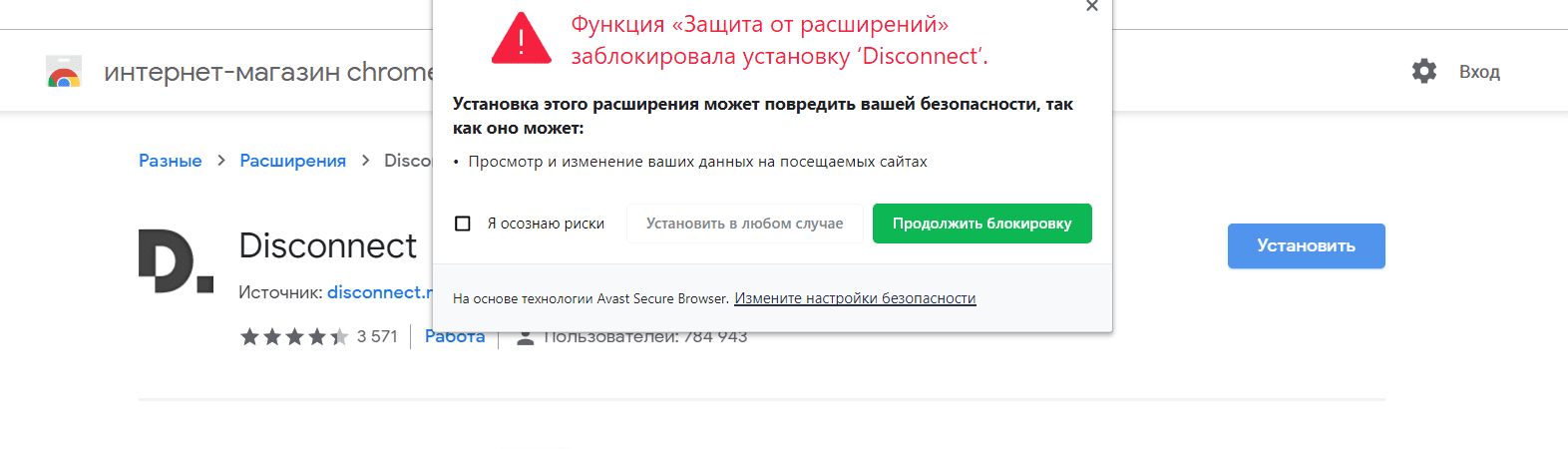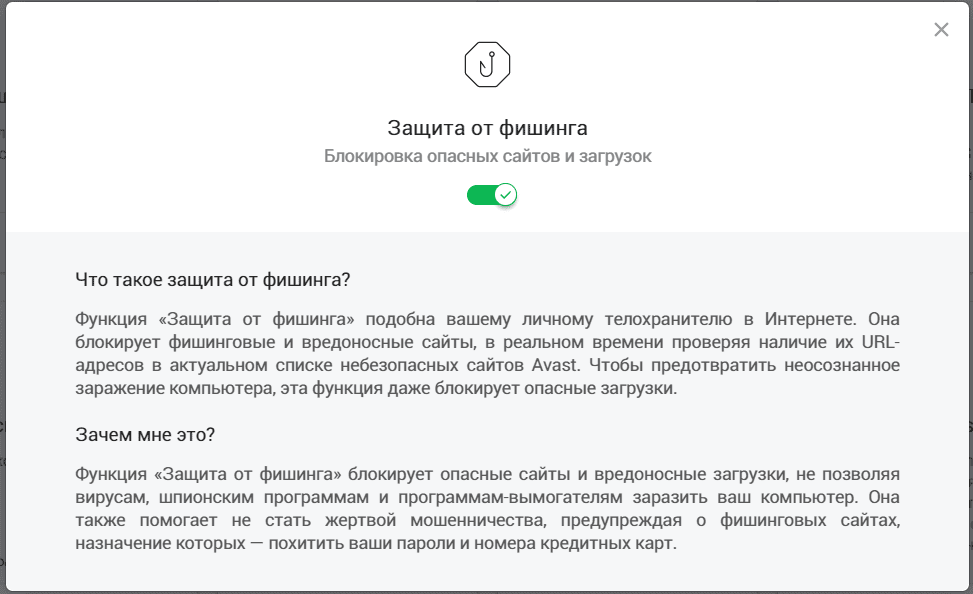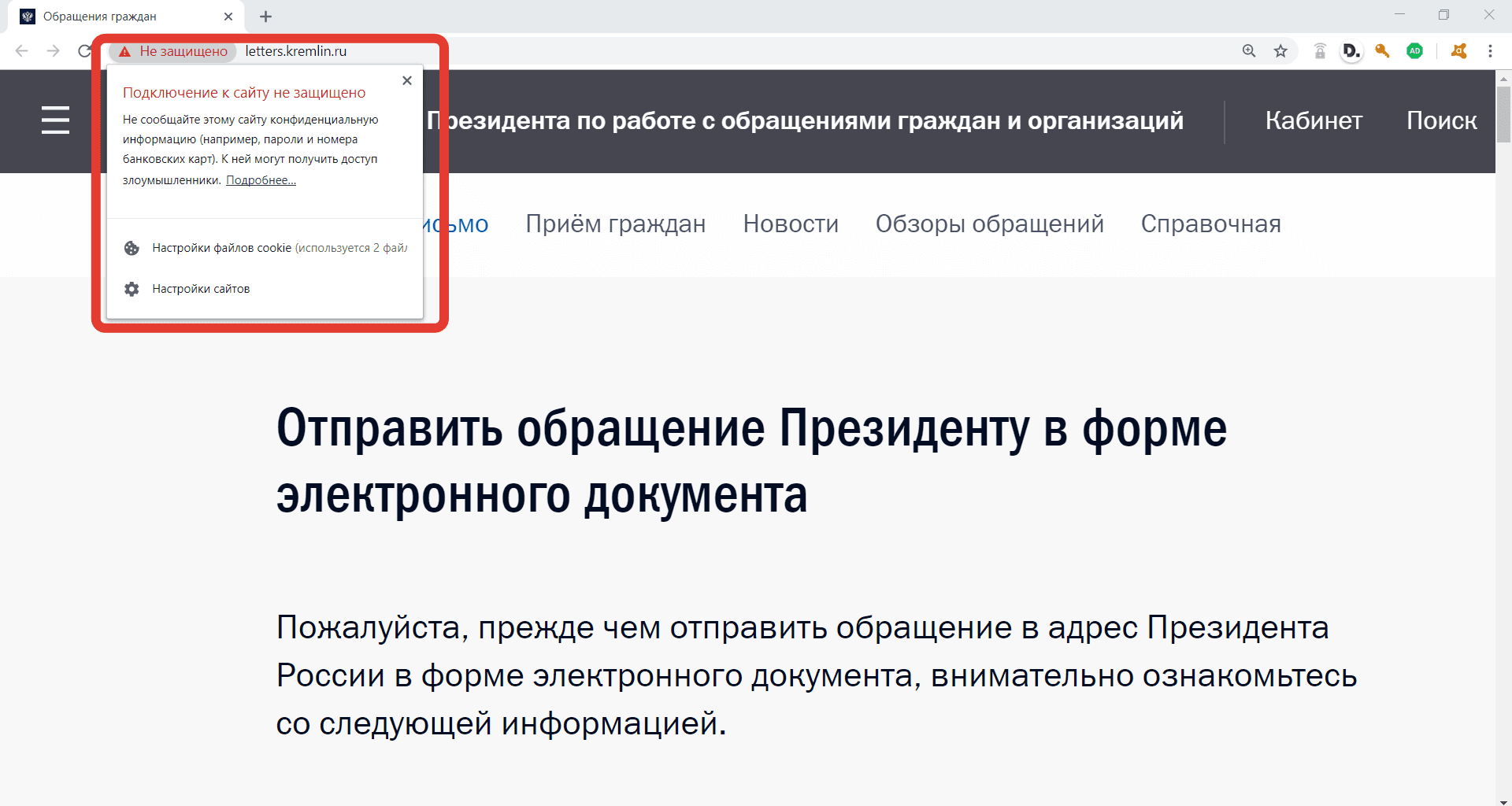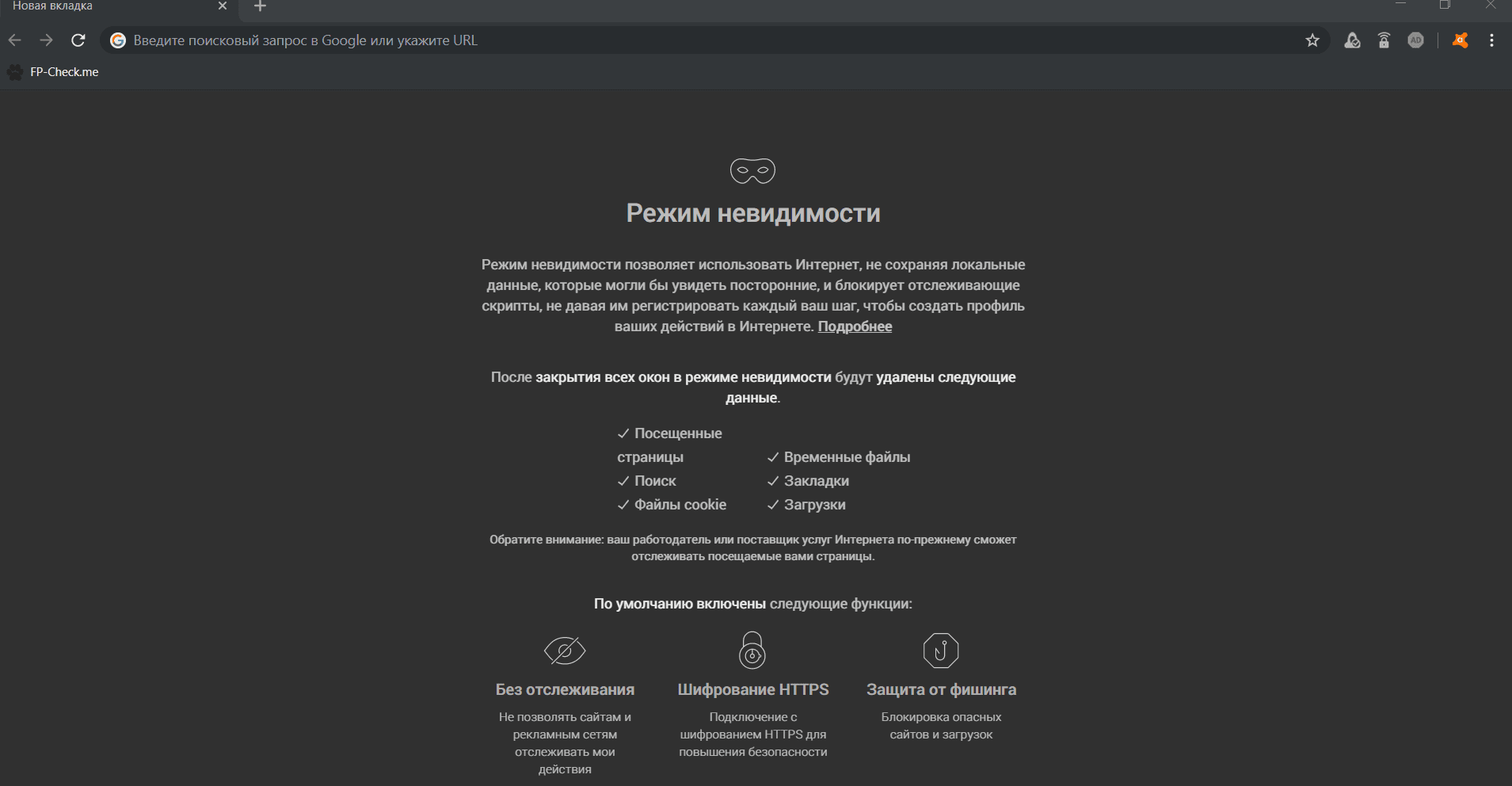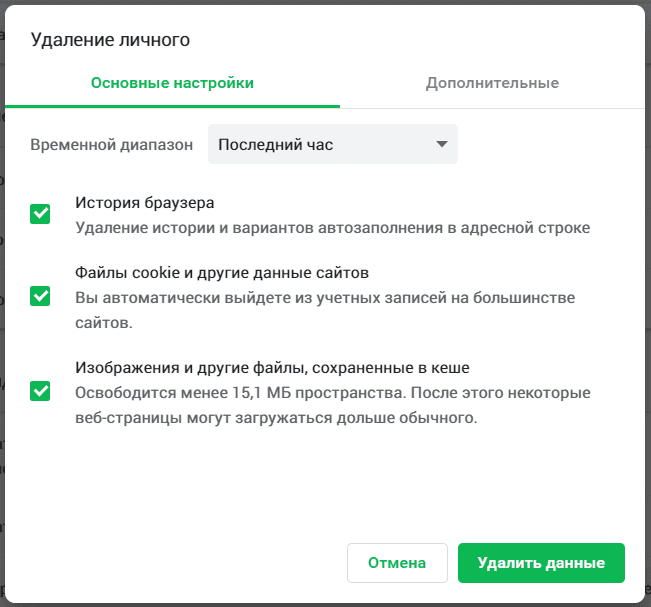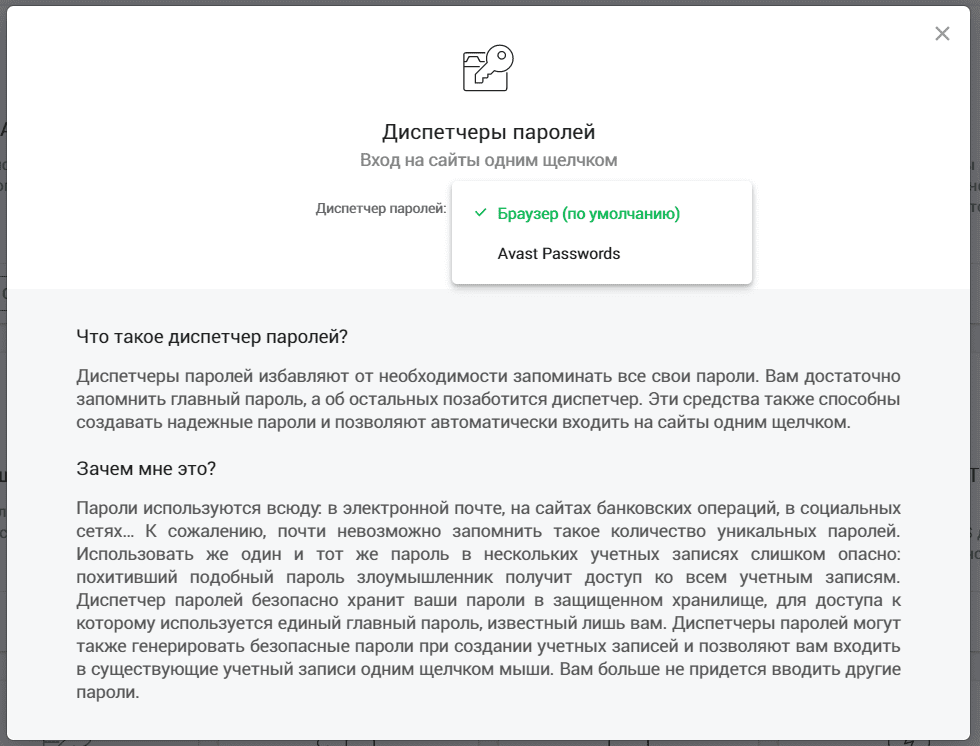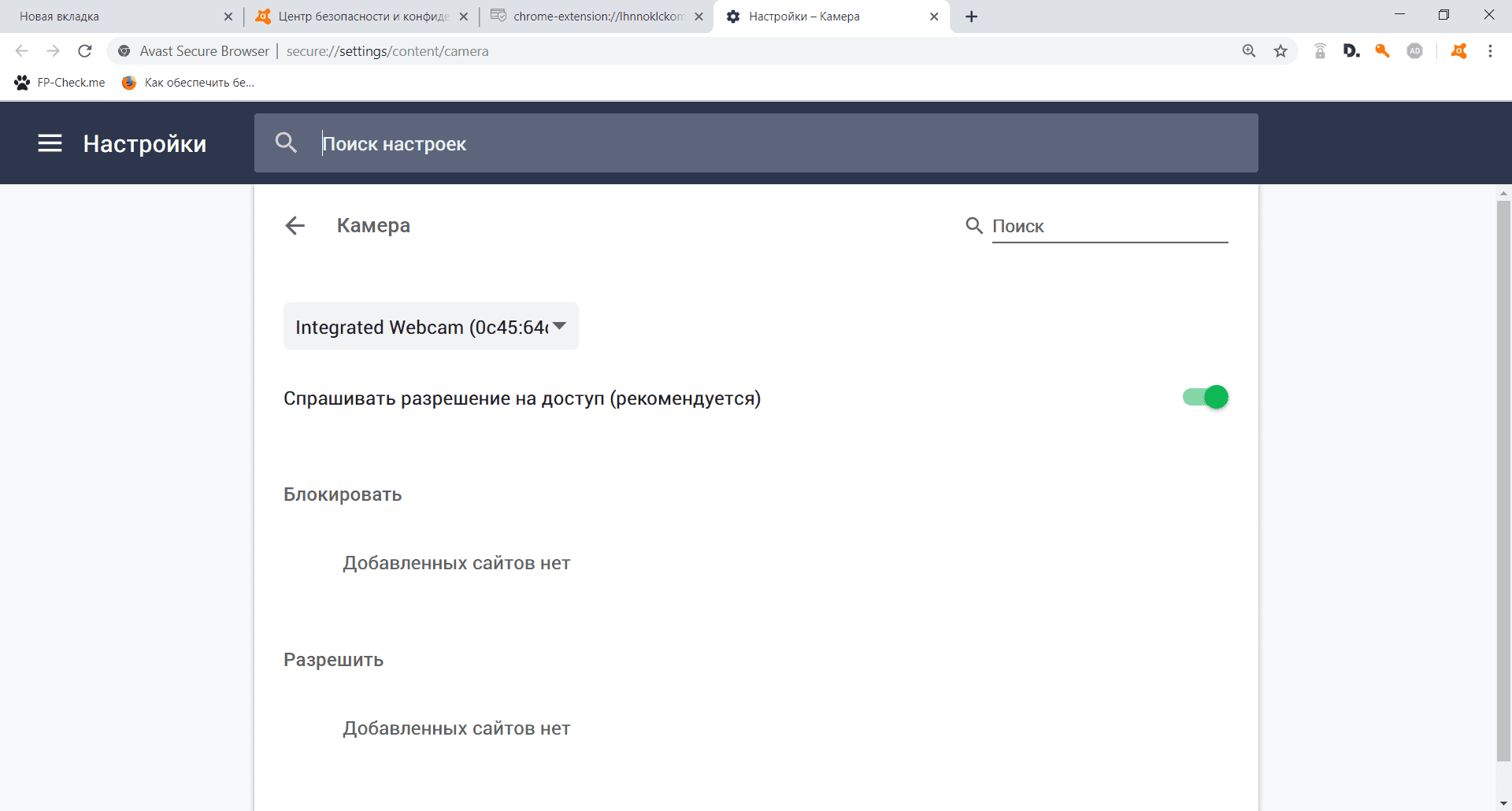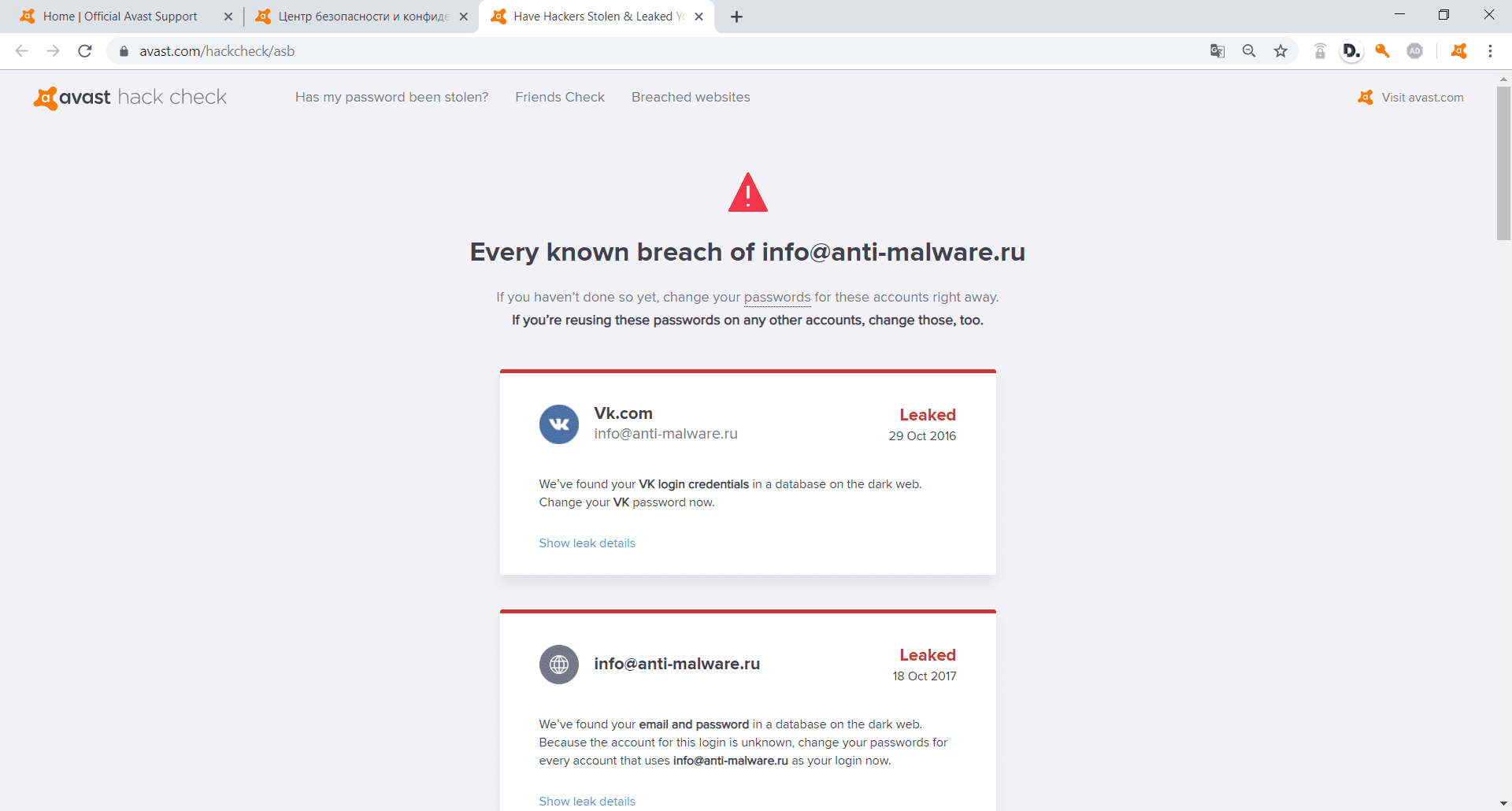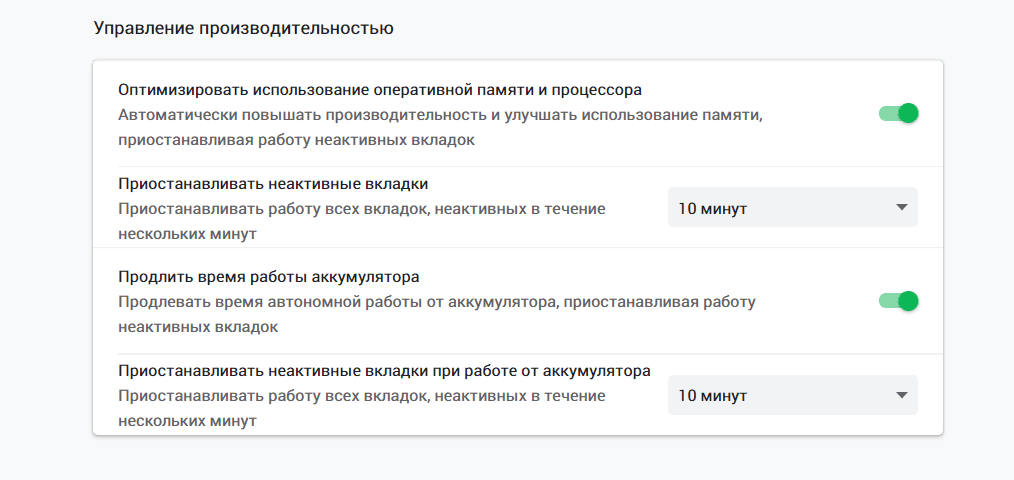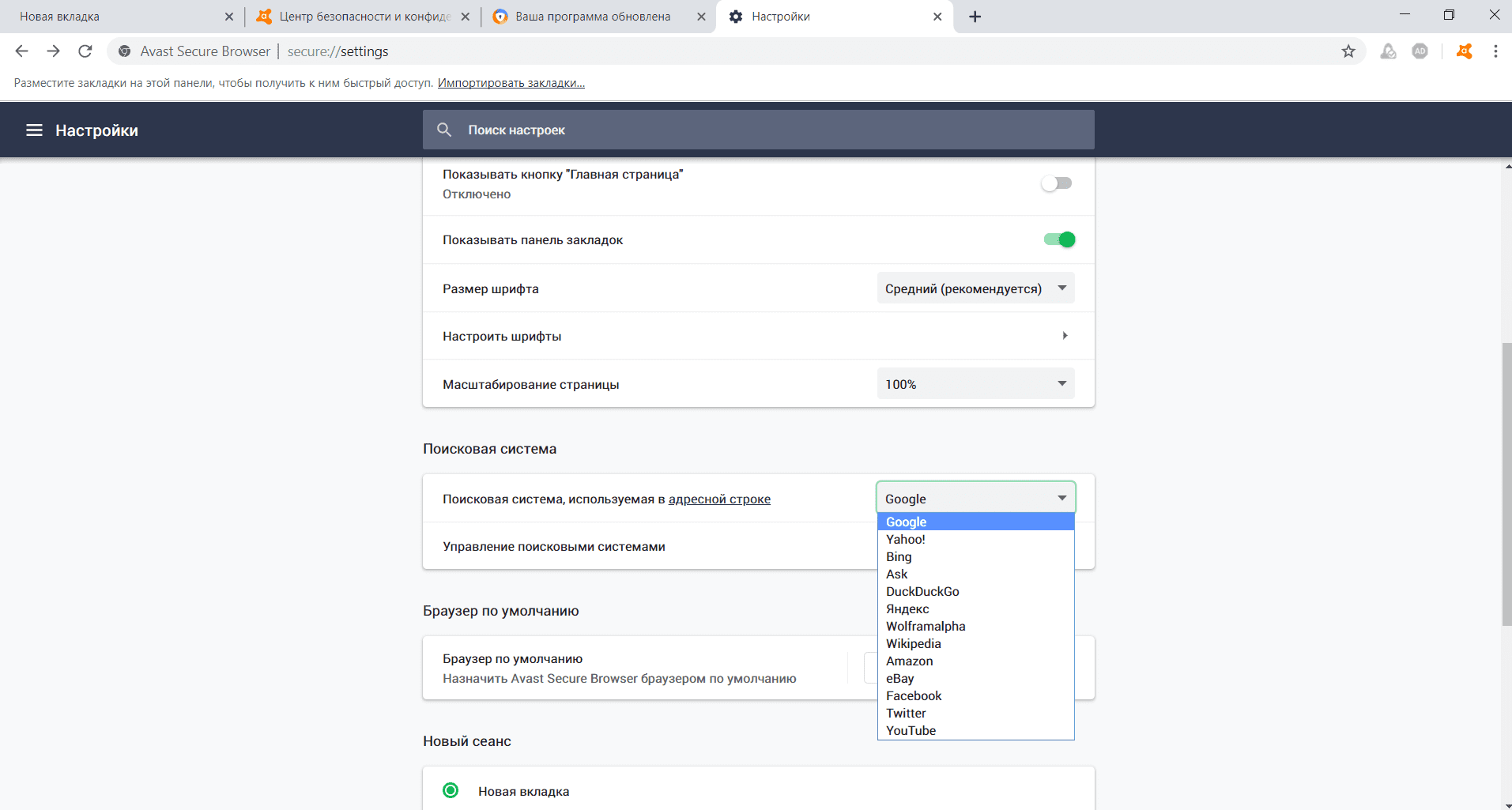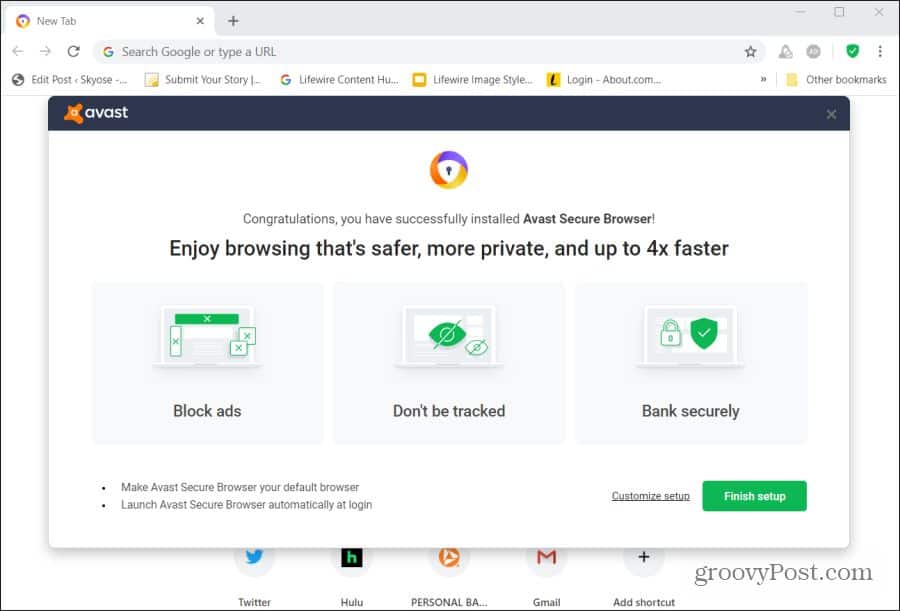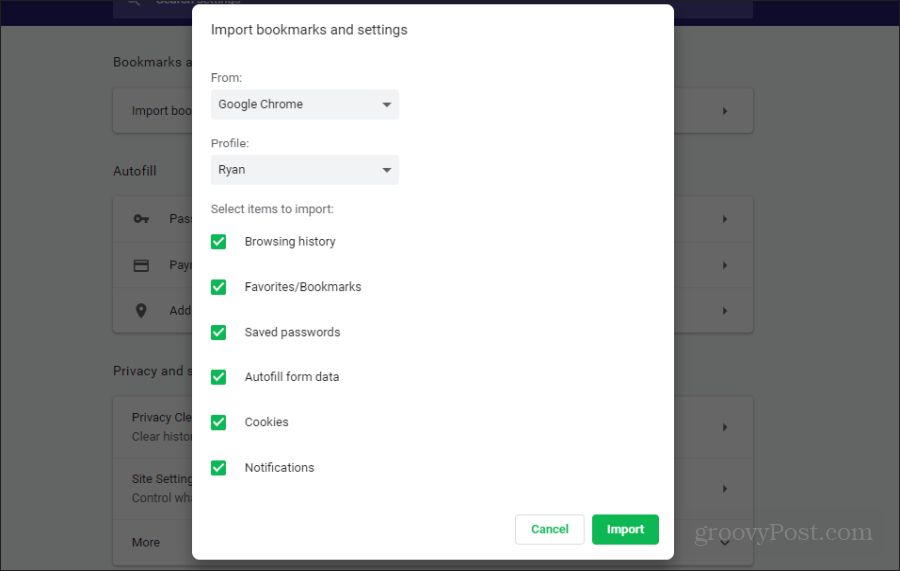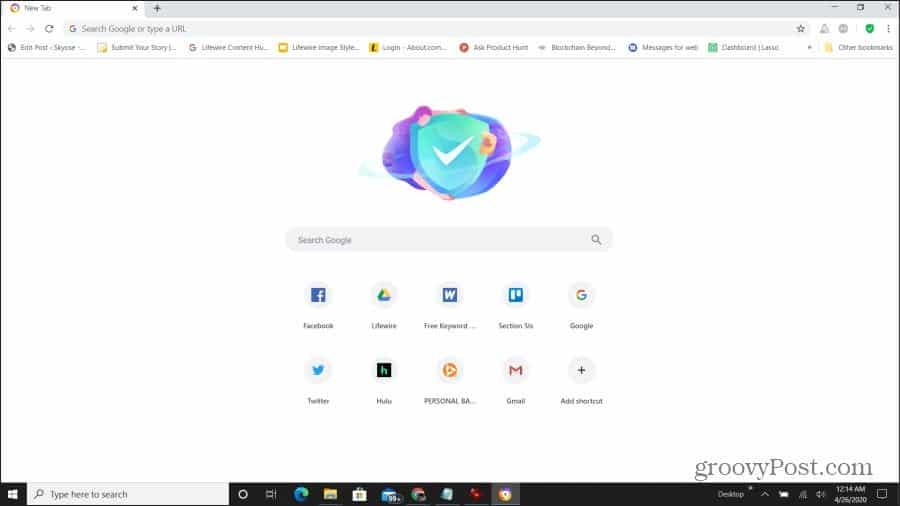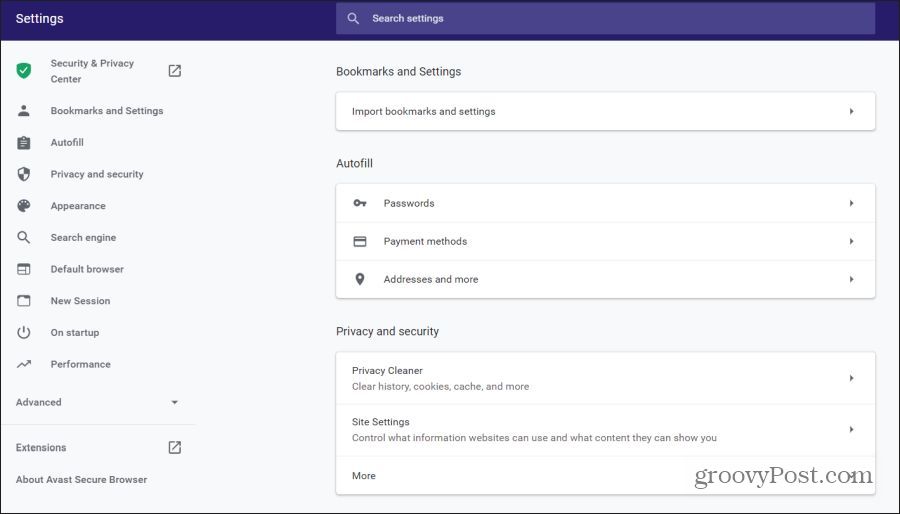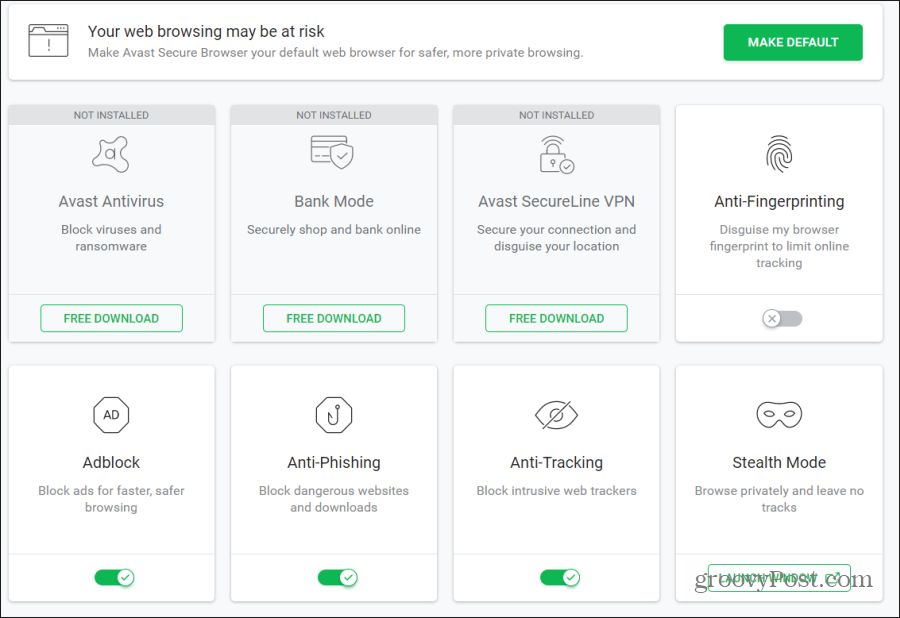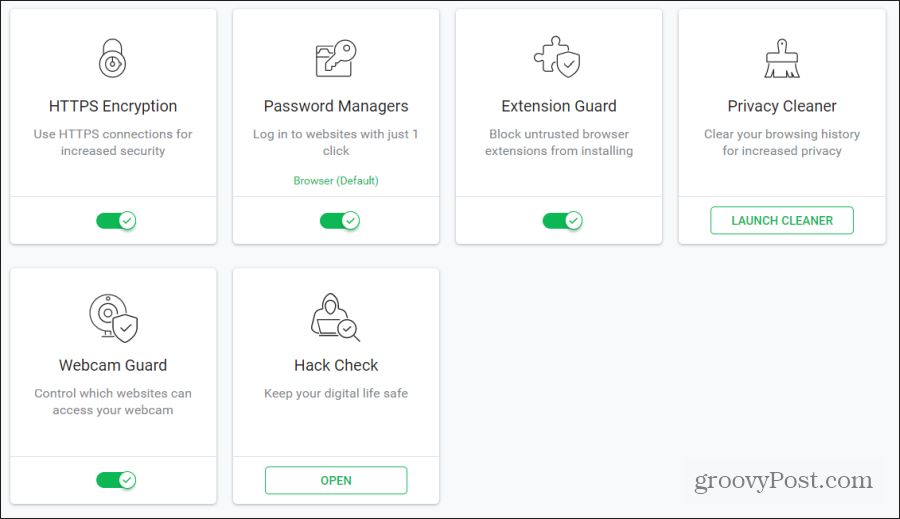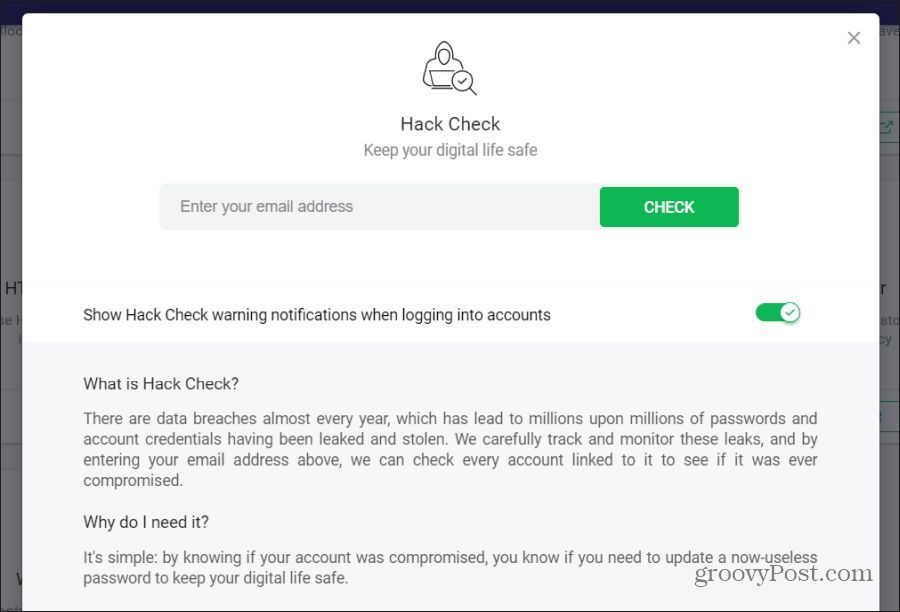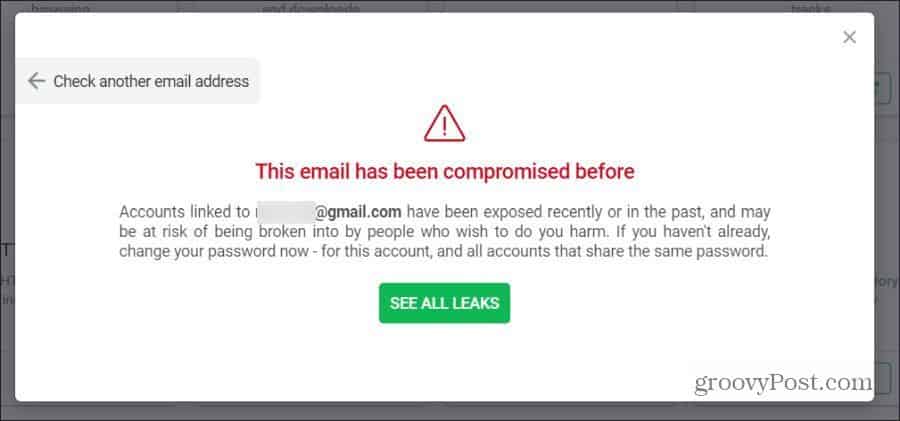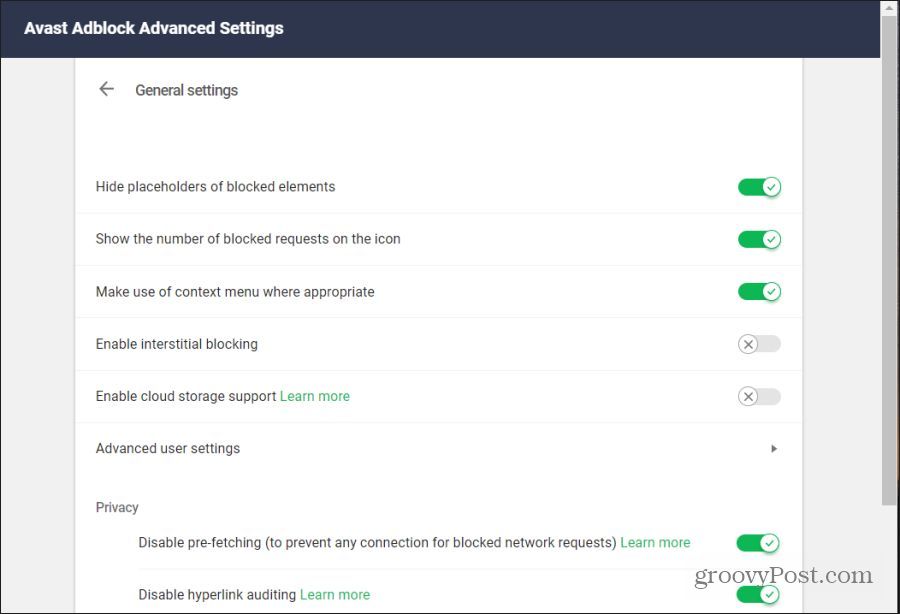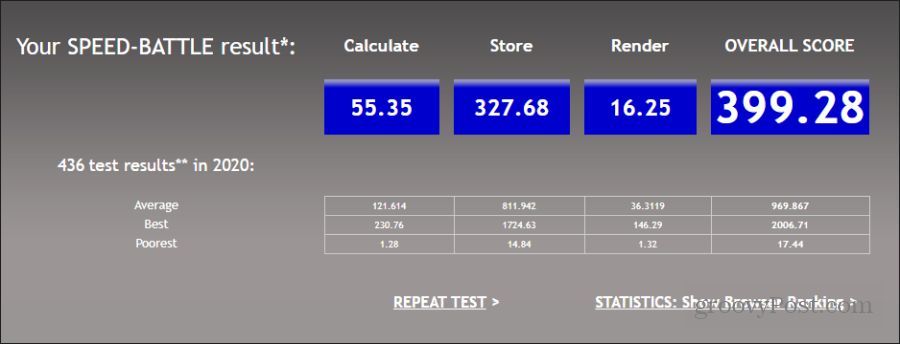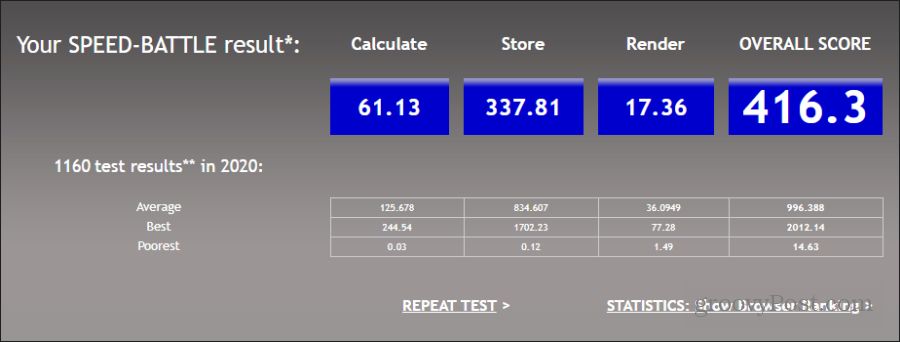Как сделать вкладки в браузере аваст
Как сделать вкладки в браузере аваст
List of available regions
Main regions
АМЕРИКА
ЕВРОПА, БЛИЖНИЙ ВОСТОК и АФРИКА
АЗИАТСКО-ТИХООКЕАНСКИЙ РЕГИОН
3 способа повысить свою производительность при работе в браузере
Сделайте работу с браузером более простой и удобной с помощью новой функции группировки вкладок.
Держите множество вкладок открытыми во время работы? Или предпочитаете минимализм? Каждый из нас имеет разные привычки при работе с браузером.
Новые функции защищенного Avast Secure Browser помогут разделить рабочие и личные вкладки, чтобы сделать их организацию более удобной и наглядной.
При открытии множества вкладок становится сложнее оставаться сфокусированным на задаче. Сложно определить, какие вкладки мы открыли для работы, а что хотели оставить открытым для личного прочтения позже. Хорошая организация пространства позволяет лучше организовать свои мысли.
Как это работает
Наведите порядок в браузере, группируя вкладки так, как вам будет удобно. Вот как это сделать. Все элементы браузера переведены на русский язык.
Нажмите правой кнопкой мыши вкладку в верхней части браузера и выберите «Добавить в новую группу».
Назовите группу. В названии группы можно использовать даже эмодзи. Если есть желание, не сдерживайте себя! Выбирайте названия или эмодзи, которые будут иметь для вас смысл.
Присвойте этой конкретной группе цвет. Можно выбрать один из восьми вариантов.
Щелкните правой кнопкой мыши связанные вкладки и выберите «Добавить в существующую группу». Avast Secure Browser будет держать ваши разделенные по цвету группы в одном месте, поэтому вам больше не придется искать нужную вкладку.
Группы сохранятся даже после закрытия браузера!
Вкладки можно без труда «разгруппировать». Щелкните на нее правой кнопкой мыши и воспользуйтесь меню или просто перетащите ее из одной группы в другую.
Так как группировка вкладок может повысить производительность? Несколько примеров представлено ниже.
Группируйте вкладки для работы
Группируйте различные проекты вместе и задавайте им определенный цвет таким образом, чтобы это помогло оптимизировать ваш рабочий процесс. Например, красный для срочного, оранжевый для готовности к работе, синий для второстепенных вещей. Или как вам будет удобно. Большая наглядность позволит ускорить работу, сделать ее спокойнее и удобнее.
Группируйте вкладки для личного использования
В течение дня мы можем откладывать что-то на потом. Это может быть интересный рецепт, вещь, которую мы хотим купить, или статья, которую хотим прочитать. Как бы то ни было, создайте для такой вкладки подходящий ярлык, назначьте ей цвет и перетащите ее в конец панели открытых вкладок, чтобы вернуться к ней позже.
Приятно наблюдать за тем, как «рабочие» цвета исчезают один за другим, когда вы заканчиваете работу и закрываете вкладки, а ваши «личные» цвета остаются и обещают что-то приятное, когда вы, наконец, избавитесь от последней красной вкладки.
Группируйте вкладки, чтобы ускорить работу
Посмотрите, насколько ускорится ваша работа, когда вы сгруппируете вкладки и войдете в ритм. При создании групп можно даже использовать сочетания клавиш. Быстро добавляйте вкладку в определенную группу, просто перетаскивая ее туда. Она получит тот же цвет и будет добавлена в группу. Всю группу вкладок можно перемещать в любую часть панели вкладок, просто перетаскивая ее название.
Скачайте бесплатно наш защищенный браузер для Windows или Mac. Оптимизируйте работу в нем и наслаждайтесь процессом!
List of available regions
Main regions
АМЕРИКА
ЕВРОПА, БЛИЖНИЙ ВОСТОК и АФРИКА
АЗИАТСКО-ТИХООКЕАНСКИЙ РЕГИОН
Как создавать закладки в Avast Secure Browser
Как сохранить порядок и добавить любимые сайты в закладки в Avast Secure Browser
Посматривая материалы в сети и исследуя мир Интернета, вы обязательно посетите множество разных сайтов. Новостные, образовательные, развлекательные и кулинарные, сайты для работы или интернет-магазины — разнообразию нет предела. Поскольку мир Интернета невообразимо огромен, нужен способ отслеживания любимых сайтов. В этом помогут закладки.
Закладка — невероятно полезная функция браузера, позволяющая сохранять URL-адрес сайта для использования в будущем. В большинстве браузеров такие сохраненные сайты называются закладками, но в некоторых их также можно найти в разделах «Избранное» или «Быстрый набор». Как бы эти разделы ни назывались, у них одна и та же функция — быстрый доступ к сохраненным сайтам. Одно из преимуществ закладок в том, что их невероятно просто создавать. Когда открыт сайт, который нужно сохранить, нажмите пункт «Закладки» в настройках браузера или в верхнем меню и выберите «Добавить вкладку в закладки». Если возле адресной строки или строки омнибокс браузера отображается значок звездочки, нажмите его, чтобы быстро сохранить сайт в закладки. Кроме того, при нажатии клавиш Ctrl + D (в ОС Windows) или CMD + D (на компьютере Mac) будет создана закладка для URL-адреса, открытого в данный момент.
Как создать закладку
Чтобы использовать закладки максимально эффективно, необходимо поддерживать в них порядок. Вместо сохранения всех закладок в папку по умолчанию можно создать отдельную папку и добавлять их туда. Количество папок и закладок не ограничено, что позволяет сохранять любимые сайты в Интернете и экономить время.
Как создать папку для закладок
Помимо всего прочего, вы можете добавить любимые сайты на панель закладок, чтобы открывать их еще быстрее. Панель закладок находится под строкой омнибокс (она же поисковая строка браузера). Панель не отображается? Откройте настройки браузера и убедитесь, что параметр «Показывать панель закладок» включен.
С помощью Avast Secure Browser невероятно легко импортировать свои важные данные из прошлого браузера, например Chrome, Microsoft Edge, Firefox или Opera.
Помимо закладок, в Avast Secure Browser можно импортировать разные типы данных, которые сохраняются при посещении сайтов.
Когда интернет-пользователи узнают о масштабах своего цифрового следа в сети, все больше из них переходит на конфиденциальные браузеры, такие как Avast Secure Browser, которые уделяют особое внимание конфиденциальности и безопасности данных. Avast Secure Browser имеет встроенные инструменты для обеспечения конфиденциальности и защиты, дополненные блокировщиком рекламы, защитой от фишинга и отслеживания, автоматическим шифрованием HTTPS и другими функциями. Попробуйте наш конфиденциальный браузер следующего поколения на устройствах Windows, Mac, Android и iOS.
List of available regions
Main regions
Avast Secure Browser: начало работы
Avast Secure Browser — это браузер со встроенными функциями для обеспечения безопасности и конфиденциальности в Интернете. В этой статье содержатся инструкции по началу работы в Avast Secure Browser.
Avast Secure Browser — это браузер со встроенными функциями для обеспечения безопасности и конфиденциальности в Интернете. В этой статье содержатся инструкции по началу работы в Avast Secure Browser на ОС Android.
Avast Secure Browser — это браузер со встроенными функциями для обеспечения безопасности и конфиденциальности в Интернете. В этой статье содержатся инструкции по началу работы в Avast Secure Browser на iOS.
Открытие Центра безопасности и конфиденциальности
Центр безопасности и конфиденциальности — это консоль с инструментами и функциями, которая позволяет вам управлять своими действиями в Интернете.
Большинство функций включено по умолчанию, чтобы обеспечить наивысший уровень безопасности и конфиденциальности. Через Центр безопасности и конфиденциальности Avast Secure Browser можно настроить под себя, включив или отключив определенные функции вручную. Кроме того, можно использовать такие инструменты, как Режим конфиденциальности, Очистка персональных данных иПроверка на взлом.
Чтобы открыть Центр безопасности и конфиденциальности, выполните указанные ниже действия.
Откроется Центр безопасности и конфиденциальности. Нажмите плитку, чтобы узнать больше о функции.
Узнать больше о функциях, доступных в Центре безопасности и конфиденциальности, можно в статье ниже.
Установка браузера по умолчанию
Чтобы сделать Avast Secure Browser своим браузером по умолчанию, выполните указанные ниже действия.
Теперь программа Avast Secure Browser установлена как браузер по умолчанию. Чтобы убедиться в этом, нажмите Меню ⋮ (три точки) ▸ Настройки ▸ Браузер по умолчанию.
Импорт данных браузера
Программа Avast Secure Browser позволяет импортировать закладки, журналы просмотров, поисковые системы, сохраненные пароли и данные для автозаполнения форм из некоторых популярных браузеров или файлов формата HTML.
Узнать больше об импорте данных браузера в программу Avast Secure Browser можно в статье ниже.
Добавление новой закладки
Готово! Веб-страница добавлена в закладки. В зависимости от указанного расположения, перейти на добавленную в закладки страницу можно либо напрямую через панель закладок (под адресной строкой), либо нажав папку Другие закладки.
Готово! Веб-страница добавлена в закладки. В зависимости от указанного расположения, перейти на добавленную в закладки страницу можно либо напрямую через панель закладок (под адресной строкой), либо нажав папку Другие закладки.

Настройка Adblock
Функция Adblock блокирует загрузку рекламы на посещаемых вами страницах, благодаря чему повышается скорость и безопасность сеансов просмотра. По умолчанию функция Adblock активирована.
Чтобы настроить эффективность блокировки функции Adblock, выполните указанные ниже действия.
Готово! Функция Adblock включена, а ее эффективность настроена согласно вашим предпочтениям. Чтобы узнать больше о функции Adblock, см. статью ниже.
Изменение поисковой системы, установленной по умолчанию
Чтобы выбрать поисковую систему, используемую в адресной строке, выполните следующие действия.
Желаемая поисковая система будет установлена.
Включение функции Secure Browser VPN
Функция доступна в Avast Secure Browser PRO. Используйте ее, если хотите скрыть свое местоположение с помощью виртуальной частной сети (VPN).
Чтобы включить VPN в браузере, выполните следующие действия.
Служба Secure Browser VPN включена.
Начать безопасный просмотр
Узнать больше о функциях, доступных в Avast Secure Browser, можно в разделах этой статьи.
Смена режимов браузера
В Avast Secure Browser есть три режима браузера: режим безопасности, режим безопасности и конфиденциальности и индивидуальный режим. Каждый режим применяет разные настройки безопасности и конфиденциальности ко вкладкам, открытым в нем. Это позволяет упорядочивать просмотр в соответствии с настройками конфиденциальности, которые лучше всего подходят для ваших целей. По умолчанию все новые вкладки, открытые с главного экрана браузера, открываются в режиме безопасности.
Чтобы открыть вкладку в другом режиме браузера или просмотреть открытые в данный момент вкладки, упорядоченные по режимам, выполните следующие действия.
Новая вкладка откроется в выбранном режиме просмотра. Нажмите значок домашней страницы в правом нижнем углу экрана, чтобы вернуться на главный экран Avast Secure Browser.
Настройка параметров режима браузера
Дополнительно можно изменить настройки безопасности и конфиденциальности каждого из режимов браузера. Чтобы открыть настройки режима браузера, выполните следующие действия.
VPN в браузере
Выберите, если хотите скрыть свое местоположение с помощью виртуальной частной сети (VPN).
Функция доступна в Avast Secure Browser PRO. Используйте ее, если хотите скрыть свое местоположение с помощью виртуальной частной сети (VPN).
Блокировка рекламы и трекеров
AdBlock блокирует загрузку рекламы на посещаемых сайтах. Таким образом повышается скорость и безопасность сеансов использования браузера. Функция AdBlock включена по умолчанию и настроена на сбалансированный режим. Чтобы изменить режим функции AdBlock, выполните следующие действия.
Предпочитаемый режим функции AdBlock установлен.
Можно также добавлять сайты в список с разрешенной рекламой. Это значит, что на указанных сайтах по-прежнему будет появляться реклама. Чтобы добавить сайт в список с разрешенной рекламой, выполните следующие действия.
Сайт добавится в список с разрешенной рекламой, и объявления будут отображаться при его открытии в текущем режиме браузера. Реклама на других сайтах будет блокироваться в соответствии с настройками режима браузера.
Чтобы исключить сайт из списка с разрешенной рекламой, откройте настройки соответствующего режима браузера, выберите AdBlock вкл. ▸ Список с разрешенной рекламой, затем нажмите значок в виде мусорной корзины возле названия сайта.
Запрет отслеживания
Функция «Запрет отслеживания» включена в Режиме безопасности и Режиме безопасности и конфиденциальности для предотвращения отслеживания сайтами ваших действий в сети. Эту настройку можно отключить только с помощью функции Индивидуальный режим в программе Avast Secure Browser PRO.
Функция «Запрет отслеживания» включена в Режиме безопасности и Режиме безопасности и конфиденциальности для предотвращения отслеживания сайтами ваших действий в сети. Эту настройку можно отключить только с помощью функции Индивидуальный режим в программе Avast Secure Browser PRO.
Безопасность DNS поверх TLS
Чтобы изменить выбор службы доменных имен (DNS) по умолчанию, нажмите Безопасность DNS поверх TLS, затем выберите предпочитаемую службу DNS. С подпиской Avast Secure Browser PRO также можно добавить пользовательскую службу DNS.
Поисковая система
Чтобы изменить поисковую систему по умолчанию, нажмите Поисковая система, затем выберите предпочитаемую систему.
Удаление данных просмотров после выхода
Только в индивидуальном режиме: выберите, чтобы программа Avast Secure Browser автоматически удаляла все открытые вкладки, историю, кэш и файлы cookie при выходе из браузера.
Удаление вкладок после выхода
Только в индивидуальном режиме: выберите, чтобы программа Avast Secure Browser автоматически удаляла все открытые вкладки при выходе из браузера.
Дополнительные параметры
Для каждого из режимов браузера также доступны следующие дополнительные настройки загрузки и данных.
Доступ к меню и варианты настроек
Откройте Avast Secure Browser и нажмите значок Меню … (три точки) внизу главного экрана браузера, чтобы открыть указанные ниже пункты меню.
Выберите Настройки для вариантов ниже.
Дополнительные рекомендации
Дополнительную информацию об Avast Secure Browser см. в статье ниже.
List of available regions
Main regions
Avast Secure Browser: начало работы
Avast Secure Browser — это браузер со встроенными функциями для обеспечения безопасности и конфиденциальности в Интернете. В этой статье содержатся инструкции по началу работы в Avast Secure Browser.
Avast Secure Browser — это браузер со встроенными функциями для обеспечения безопасности и конфиденциальности в Интернете. В этой статье содержатся инструкции по началу работы в Avast Secure Browser на ОС Android.
Avast Secure Browser — это браузер со встроенными функциями для обеспечения безопасности и конфиденциальности в Интернете. В этой статье содержатся инструкции по началу работы в Avast Secure Browser на iOS.
Открытие Центра безопасности и конфиденциальности
Центр безопасности и конфиденциальности — это консоль с инструментами и функциями, которая позволяет вам управлять своими действиями в Интернете.
Большинство функций включено по умолчанию, чтобы обеспечить наивысший уровень безопасности и конфиденциальности. Через Центр безопасности и конфиденциальности Avast Secure Browser можно настроить под себя, включив или отключив определенные функции вручную. Кроме того, можно использовать такие инструменты, как Режим конфиденциальности, Очистка персональных данных иПроверка на взлом.
Чтобы открыть Центр безопасности и конфиденциальности, выполните указанные ниже действия.
Откроется Центр безопасности и конфиденциальности. Нажмите плитку, чтобы узнать больше о функции.
Узнать больше о функциях, доступных в Центре безопасности и конфиденциальности, можно в статье ниже.
Установка браузера по умолчанию
Чтобы сделать Avast Secure Browser своим браузером по умолчанию, выполните указанные ниже действия.
Теперь программа Avast Secure Browser установлена как браузер по умолчанию. Чтобы убедиться в этом, нажмите Меню ⋮ (три точки) ▸ Настройки ▸ Браузер по умолчанию.
Импорт данных браузера
Программа Avast Secure Browser позволяет импортировать закладки, журналы просмотров, поисковые системы, сохраненные пароли и данные для автозаполнения форм из некоторых популярных браузеров или файлов формата HTML.
Узнать больше об импорте данных браузера в программу Avast Secure Browser можно в статье ниже.
Добавление новой закладки
Готово! Веб-страница добавлена в закладки. В зависимости от указанного расположения, перейти на добавленную в закладки страницу можно либо напрямую через панель закладок (под адресной строкой), либо нажав папку Другие закладки.
Готово! Веб-страница добавлена в закладки. В зависимости от указанного расположения, перейти на добавленную в закладки страницу можно либо напрямую через панель закладок (под адресной строкой), либо нажав папку Другие закладки.

Настройка Adblock
Функция Adblock блокирует загрузку рекламы на посещаемых вами страницах, благодаря чему повышается скорость и безопасность сеансов просмотра. По умолчанию функция Adblock активирована.
Чтобы настроить эффективность блокировки функции Adblock, выполните указанные ниже действия.
Готово! Функция Adblock включена, а ее эффективность настроена согласно вашим предпочтениям. Чтобы узнать больше о функции Adblock, см. статью ниже.
Изменение поисковой системы, установленной по умолчанию
Чтобы выбрать поисковую систему, используемую в адресной строке, выполните следующие действия.
Желаемая поисковая система будет установлена.
Включение функции Secure Browser VPN
Функция доступна в Avast Secure Browser PRO. Используйте ее, если хотите скрыть свое местоположение с помощью виртуальной частной сети (VPN).
Чтобы включить VPN в браузере, выполните следующие действия.
Служба Secure Browser VPN включена.
Начать безопасный просмотр
Узнать больше о функциях, доступных в Avast Secure Browser, можно в разделах этой статьи.
Смена режимов браузера
В Avast Secure Browser есть три режима браузера: режим безопасности, режим безопасности и конфиденциальности и индивидуальный режим. Каждый режим применяет разные настройки безопасности и конфиденциальности ко вкладкам, открытым в нем. Это позволяет упорядочивать просмотр в соответствии с настройками конфиденциальности, которые лучше всего подходят для ваших целей. По умолчанию все новые вкладки, открытые с главного экрана браузера, открываются в режиме безопасности.
Чтобы открыть вкладку в другом режиме браузера или просмотреть открытые в данный момент вкладки, упорядоченные по режимам, выполните следующие действия.
Новая вкладка откроется в выбранном режиме просмотра. Нажмите значок домашней страницы в правом нижнем углу экрана, чтобы вернуться на главный экран Avast Secure Browser.
Настройка параметров режима браузера
Дополнительно можно изменить настройки безопасности и конфиденциальности каждого из режимов браузера. Чтобы открыть настройки режима браузера, выполните следующие действия.
VPN в браузере
Выберите, если хотите скрыть свое местоположение с помощью виртуальной частной сети (VPN).
Функция доступна в Avast Secure Browser PRO. Используйте ее, если хотите скрыть свое местоположение с помощью виртуальной частной сети (VPN).
Блокировка рекламы и трекеров
AdBlock блокирует загрузку рекламы на посещаемых сайтах. Таким образом повышается скорость и безопасность сеансов использования браузера. Функция AdBlock включена по умолчанию и настроена на сбалансированный режим. Чтобы изменить режим функции AdBlock, выполните следующие действия.
Предпочитаемый режим функции AdBlock установлен.
Можно также добавлять сайты в список с разрешенной рекламой. Это значит, что на указанных сайтах по-прежнему будет появляться реклама. Чтобы добавить сайт в список с разрешенной рекламой, выполните следующие действия.
Сайт добавится в список с разрешенной рекламой, и объявления будут отображаться при его открытии в текущем режиме браузера. Реклама на других сайтах будет блокироваться в соответствии с настройками режима браузера.
Чтобы исключить сайт из списка с разрешенной рекламой, откройте настройки соответствующего режима браузера, выберите AdBlock вкл. ▸ Список с разрешенной рекламой, затем нажмите значок в виде мусорной корзины возле названия сайта.
Запрет отслеживания
Функция «Запрет отслеживания» включена в Режиме безопасности и Режиме безопасности и конфиденциальности для предотвращения отслеживания сайтами ваших действий в сети. Эту настройку можно отключить только с помощью функции Индивидуальный режим в программе Avast Secure Browser PRO.
Функция «Запрет отслеживания» включена в Режиме безопасности и Режиме безопасности и конфиденциальности для предотвращения отслеживания сайтами ваших действий в сети. Эту настройку можно отключить только с помощью функции Индивидуальный режим в программе Avast Secure Browser PRO.
Безопасность DNS поверх TLS
Чтобы изменить выбор службы доменных имен (DNS) по умолчанию, нажмите Безопасность DNS поверх TLS, затем выберите предпочитаемую службу DNS. С подпиской Avast Secure Browser PRO также можно добавить пользовательскую службу DNS.
Поисковая система
Чтобы изменить поисковую систему по умолчанию, нажмите Поисковая система, затем выберите предпочитаемую систему.
Удаление данных просмотров после выхода
Только в индивидуальном режиме: выберите, чтобы программа Avast Secure Browser автоматически удаляла все открытые вкладки, историю, кэш и файлы cookie при выходе из браузера.
Удаление вкладок после выхода
Только в индивидуальном режиме: выберите, чтобы программа Avast Secure Browser автоматически удаляла все открытые вкладки при выходе из браузера.
Дополнительные параметры
Для каждого из режимов браузера также доступны следующие дополнительные настройки загрузки и данных.
Доступ к меню и варианты настроек
Откройте Avast Secure Browser и нажмите значок Меню … (три точки) внизу главного экрана браузера, чтобы открыть указанные ниже пункты меню.
Выберите Настройки для вариантов ниже.
Дополнительные рекомендации
Дополнительную информацию об Avast Secure Browser см. в статье ниже.
List of available regions
Main regions
Avast Secure Browser: начало работы
Avast Secure Browser — это браузер со встроенными функциями для обеспечения безопасности и конфиденциальности в Интернете. В этой статье содержатся инструкции по началу работы в Avast Secure Browser.
Avast Secure Browser — это браузер со встроенными функциями для обеспечения безопасности и конфиденциальности в Интернете. В этой статье содержатся инструкции по началу работы в Avast Secure Browser на ОС Android.
Avast Secure Browser — это браузер со встроенными функциями для обеспечения безопасности и конфиденциальности в Интернете. В этой статье содержатся инструкции по началу работы в Avast Secure Browser на iOS.
Открытие Центра безопасности и конфиденциальности
Центр безопасности и конфиденциальности — это консоль с инструментами и функциями, которая позволяет вам управлять своими действиями в Интернете.
Большинство функций включено по умолчанию, чтобы обеспечить наивысший уровень безопасности и конфиденциальности. Через Центр безопасности и конфиденциальности Avast Secure Browser можно настроить под себя, включив или отключив определенные функции вручную. Кроме того, можно использовать такие инструменты, как Режим конфиденциальности, Очистка персональных данных иПроверка на взлом.
Чтобы открыть Центр безопасности и конфиденциальности, выполните указанные ниже действия.
Откроется Центр безопасности и конфиденциальности. Нажмите плитку, чтобы узнать больше о функции.
Узнать больше о функциях, доступных в Центре безопасности и конфиденциальности, можно в статье ниже.
Установка браузера по умолчанию
Чтобы сделать Avast Secure Browser своим браузером по умолчанию, выполните указанные ниже действия.
Теперь программа Avast Secure Browser установлена как браузер по умолчанию. Чтобы убедиться в этом, нажмите Меню ⋮ (три точки) ▸ Настройки ▸ Браузер по умолчанию.
Импорт данных браузера
Программа Avast Secure Browser позволяет импортировать закладки, журналы просмотров, поисковые системы, сохраненные пароли и данные для автозаполнения форм из некоторых популярных браузеров или файлов формата HTML.
Узнать больше об импорте данных браузера в программу Avast Secure Browser можно в статье ниже.
Добавление новой закладки
Готово! Веб-страница добавлена в закладки. В зависимости от указанного расположения, перейти на добавленную в закладки страницу можно либо напрямую через панель закладок (под адресной строкой), либо нажав папку Другие закладки.
Готово! Веб-страница добавлена в закладки. В зависимости от указанного расположения, перейти на добавленную в закладки страницу можно либо напрямую через панель закладок (под адресной строкой), либо нажав папку Другие закладки.

Настройка Adblock
Функция Adblock блокирует загрузку рекламы на посещаемых вами страницах, благодаря чему повышается скорость и безопасность сеансов просмотра. По умолчанию функция Adblock активирована.
Чтобы настроить эффективность блокировки функции Adblock, выполните указанные ниже действия.
Готово! Функция Adblock включена, а ее эффективность настроена согласно вашим предпочтениям. Чтобы узнать больше о функции Adblock, см. статью ниже.
Изменение поисковой системы, установленной по умолчанию
Чтобы выбрать поисковую систему, используемую в адресной строке, выполните следующие действия.
Желаемая поисковая система будет установлена.
Включение функции Secure Browser VPN
Функция доступна в Avast Secure Browser PRO. Используйте ее, если хотите скрыть свое местоположение с помощью виртуальной частной сети (VPN).
Чтобы включить VPN в браузере, выполните следующие действия.
Служба Secure Browser VPN включена.
Начать безопасный просмотр
Узнать больше о функциях, доступных в Avast Secure Browser, можно в разделах этой статьи.
Смена режимов браузера
В Avast Secure Browser есть три режима браузера: режим безопасности, режим безопасности и конфиденциальности и индивидуальный режим. Каждый режим применяет разные настройки безопасности и конфиденциальности ко вкладкам, открытым в нем. Это позволяет упорядочивать просмотр в соответствии с настройками конфиденциальности, которые лучше всего подходят для ваших целей. По умолчанию все новые вкладки, открытые с главного экрана браузера, открываются в режиме безопасности.
Чтобы открыть вкладку в другом режиме браузера или просмотреть открытые в данный момент вкладки, упорядоченные по режимам, выполните следующие действия.
Новая вкладка откроется в выбранном режиме просмотра. Нажмите значок домашней страницы в правом нижнем углу экрана, чтобы вернуться на главный экран Avast Secure Browser.
Настройка параметров режима браузера
Дополнительно можно изменить настройки безопасности и конфиденциальности каждого из режимов браузера. Чтобы открыть настройки режима браузера, выполните следующие действия.
VPN в браузере
Выберите, если хотите скрыть свое местоположение с помощью виртуальной частной сети (VPN).
Функция доступна в Avast Secure Browser PRO. Используйте ее, если хотите скрыть свое местоположение с помощью виртуальной частной сети (VPN).
Блокировка рекламы и трекеров
AdBlock блокирует загрузку рекламы на посещаемых сайтах. Таким образом повышается скорость и безопасность сеансов использования браузера. Функция AdBlock включена по умолчанию и настроена на сбалансированный режим. Чтобы изменить режим функции AdBlock, выполните следующие действия.
Предпочитаемый режим функции AdBlock установлен.
Можно также добавлять сайты в список с разрешенной рекламой. Это значит, что на указанных сайтах по-прежнему будет появляться реклама. Чтобы добавить сайт в список с разрешенной рекламой, выполните следующие действия.
Сайт добавится в список с разрешенной рекламой, и объявления будут отображаться при его открытии в текущем режиме браузера. Реклама на других сайтах будет блокироваться в соответствии с настройками режима браузера.
Чтобы исключить сайт из списка с разрешенной рекламой, откройте настройки соответствующего режима браузера, выберите AdBlock вкл. ▸ Список с разрешенной рекламой, затем нажмите значок в виде мусорной корзины возле названия сайта.
Запрет отслеживания
Функция «Запрет отслеживания» включена в Режиме безопасности и Режиме безопасности и конфиденциальности для предотвращения отслеживания сайтами ваших действий в сети. Эту настройку можно отключить только с помощью функции Индивидуальный режим в программе Avast Secure Browser PRO.
Функция «Запрет отслеживания» включена в Режиме безопасности и Режиме безопасности и конфиденциальности для предотвращения отслеживания сайтами ваших действий в сети. Эту настройку можно отключить только с помощью функции Индивидуальный режим в программе Avast Secure Browser PRO.
Безопасность DNS поверх TLS
Чтобы изменить выбор службы доменных имен (DNS) по умолчанию, нажмите Безопасность DNS поверх TLS, затем выберите предпочитаемую службу DNS. С подпиской Avast Secure Browser PRO также можно добавить пользовательскую службу DNS.
Поисковая система
Чтобы изменить поисковую систему по умолчанию, нажмите Поисковая система, затем выберите предпочитаемую систему.
Удаление данных просмотров после выхода
Только в индивидуальном режиме: выберите, чтобы программа Avast Secure Browser автоматически удаляла все открытые вкладки, историю, кэш и файлы cookie при выходе из браузера.
Удаление вкладок после выхода
Только в индивидуальном режиме: выберите, чтобы программа Avast Secure Browser автоматически удаляла все открытые вкладки при выходе из браузера.
Дополнительные параметры
Для каждого из режимов браузера также доступны следующие дополнительные настройки загрузки и данных.
Доступ к меню и варианты настроек
Откройте Avast Secure Browser и нажмите значок Меню … (три точки) внизу главного экрана браузера, чтобы открыть указанные ниже пункты меню.
Выберите Настройки для вариантов ниже.
Дополнительные рекомендации
Дополнительную информацию об Avast Secure Browser см. в статье ниже.
List of available regions
Main regions
Avast Secure Browser: часто задаваемые вопросы
В этой статье содержатся ответы на вопросы о программе Avast Secure Browser, установленной на устройстве с ОС Windows, Mac, Android или iOS.
Общие вопросы
Что такое Avast Secure Browser?
Avast Secure Browser — это браузер со встроенными функциями для обеспечения безопасности и конфиденциальности в Интернете. В уникальном Центре безопасности и конфиденциальности собраны инструменты и функции, которые позволяют вам управлять своей конфиденциальностью в Интернете, идентификационными и персональными данными.
Вы можете загрузить Avast Secure Browser непосредственно с сайта Avast.
Вы можете загрузить Avast Secure Browser непосредственно из магазина Google Play.
Вы можете загрузить Avast Secure Browser непосредственно из магазина App Store.
Как Avast Secure Browser защищает мою безопасность и конфиденциальность?
В программу Avast Secure Browser включены функции и инструменты, предназначенные для максимальной защиты в Интернете: режим безопасных платежей, функция «Защитник веб-камеры» и усовершенствованная версия функции «Без идентификации». Все встроенные функции, обеспечивающие безопасность и конфиденциальность, доступны в Центре безопасности и конфиденциальности.
Программа Avast Secure Browser оснащена функциями и инструментами (такими как «Защитник веб-камеры» и «Без идентификации»), предназначенными для обеспечения максимальной безопасности в Интернете. Все встроенные функции, обеспечивающие безопасность и конфиденциальность, доступны в Центре безопасности и конфиденциальности.
Avast Secure Browser включает ряд функций и инструментов, предназначенных для обеспечения максимальной защиты в Интернете. Avast Secure Browser автоматически производит шифрование ваших данных в Интернете, блокирует шпионские программы и рекламу, а также позволяет подключаться к Интернету через VPN, не снижая скорость работы браузера. Все встроенные функции, обеспечивающие безопасность и конфиденциальность, доступны в Центре безопасности и конфиденциальности.
Чем Avast Secure Browser отличается от Avast Secure Browser PRO?
Программа Avast Secure Browser PRO включает все функции Avast Secure Browser. Кроме того, она автоматически шифрует ваше интернет-соединение с помощью высокоскоростной встроенной службы VPN с безлимитным трафиком, предлагающей на выбор более 30 местоположений, и позволяет автоматически блокировать всю рекламу и отслеживающие файлы.
Что включает в себя платная версия Avast Secure Browser?
Avast Secure Browser PRO включает следующие функции.
Местоположения VPN: возможность выбрать местоположение VPN-сервера из нашего полного списка. Бесплатная версия приложения позволяет автоматически подключаться к VPN с лучшей скоростью, доступной для вашего устройства.
VPN: возможность подключиться к VPN и выбрать VPN-сервер из нашего полного списка.
VPN на уровне устройства: позволяет всем приложениям на устройстве безопасно подключаться к Интернету через VPN-серверы Avast. При использовании бесплатной версии приложения подключение через VPN доступно только в Avast Secure Browser.
Индивидуальный режим: позволяет без ограничений создавать пользовательские режимы браузера для сохранения настроек защиты и конфиденциальности при работе в Интернете.
Загрузка и установка
Каковы требования к системе для работы Avast Secure Browser?
Как установить Avast Secure Browser?
Чтобы установить Avast Secure Browser, обратитесь к статье ниже.
Как открыть Avast Secure Browser?
Открыть Avast Secure Browser можно одним из указанных ниже способов.
Совместима ли программа Avast Secure Browser с другими браузерами?
Да. Программа Avast Secure Browser предусматривает возможность параллельной работы с другими браузерами. Вы можете импортировать закладки и данные из браузеров Microsoft Edge, Microsoft Internet Explorer, Google Chrome, Opera и Mozilla Firefox.
Да. Программа Avast Secure Browser предусматривает возможность параллельной работы с другими браузерами. Вы можете импортировать закладки и данные из браузеров Google Chrome, Mozilla Firefox, Opera и Safari.
Более подробную информацию о том, как импортировать закладки и данные в Avast Secure Browser, см. в статье ниже.
Да. Программа Avast Secure Browser предусматривает возможность параллельной работы с другими мобильными браузерами.
Как перейти на Avast Secure Browser PRO?
Чтобы приобрести Avast Secure Browser PRO, нажмите Провести апгрейд в левом верхнем углу главного экрана Avast Secure Browser и следуйте инструкциям на экране. По завершении оплаты ваша подписка автоматически активируется на устройстве, которое использовалось во время покупки.
Если вы хотите начать использовать Avast Secure Browser PRO на новом устройстве, выполните следующие действия.
После успешного входа с помощью учетной записи Avast Secure Browser приложение распознает вашу подписку PRO.
Функции
Что такое «Центр безопасности и конфиденциальности»?
Центр безопасности и конфиденциальности — это консоль с инструментами и функциями, которая позволяет вам управлять своими действиями в Интернете. Большинство функций включено по умолчанию, чтобы обеспечить наивысший уровень безопасности и конфиденциальности. С помощью Центра безопасности и конфиденциальности вы можете настроить Avast Secure Browser вручную, включая или выключая некоторые функции, а также получить доступ к таким инструментам, как Режим конфиденциальности, Очистка персональных данных и Проверка на взлом.
Центр безопасности и конфиденциальности — это консоль с инструментами и функциями, которая позволяет вам управлять своими действиями в Интернете. Вы можете настроить Avast Secure Browser вручную, включая или выключая отдельные функции, а также получить доступ к таким инструментам, как VPN и Adblock.
Что такое Avast Antivirus?
Avast Antivirus в реальном времени защищает вас от вирусов, вредоносных программ и других угроз. После установки антивирус незаметно работает в фоновом режиме, устраняя угрозы для вашего устройства.
Что такие «Проверка безопасности»?
Проверка безопасности — это функция сканирования параметров браузера на наличие уязвимостей, вызванных отключением защитных настроек. Чтобы запустить функцию «Проверка безопасности», выполните следующие действия.
По завершении проверки обнаруженные проблемы будут перечислены в разделе Требуется внимание. По желанию перейдите на версию Avast Secure Browser PRO, чтобы устранить все проблемы.
Что представляет собой функция «Диспетчеры паролей»?
Функция Диспетчеры паролей позволяет выбрать диспетчер паролей, который будет использоваться программой Avast Secure Browser. Диспетчер паролей безопасно хранит ваши пароли в одном месте, а вам остается только запомнить один главный пароль.
Что представляет собой функция «Защита от фишинга»?
Функция Защита от фишинга блокирует вредоносные сайты и попытки фишинга при использовании Интернета. Кроме того, она защищает вас от скачивания из Интернета потенциально вредоносного содержимого, которое могло бы попытаться заразить ваш ПК. По умолчанию функция «Защита от фишинга» активирована.
Функция Защита от фишинга блокирует вредоносные сайты и попытки фишинга при использовании Интернета. Кроме того, она защищает вас от скачивания из Интернета потенциально вредоносного содержимого, которое могло бы попытаться заразить ваш Mac. По умолчанию функция «Защита от фишинга» активирована.
Что такое VPN?
Виртуальная частная сеть (VPN) играет роль защищенного туннеля в Интернете, обеспечивающего шифрование ваших данных и защиту подключения. Вы можете подключиться к Интернету с помощью нескольких одновременных VPN-подключений и назначить местоположение VPN для каждого режима Avast Secure Browser. Avast Secure Browser автоматически подключается к серверу с лучшей скоростью. Чтобы получить доступ ко всем местоположениям VPN и включить функцию «VPN на уровне устройства», позволяющую скрывать местоположение при использовании любого приложения, перейдите на Avast Secure Browser PRO.
Виртуальная частная сеть (VPN), доступная в Avast Secure Browser PRO, играет роль защищенного туннеля в Интернете, который обеспечивает шифрование ваших данных и защиту подключения. Вы можете подключиться к Интернету с помощью нескольких одновременных VPN-подключений и назначить местоположение VPN для каждого режима Avast Secure Browser. Avast Secure Browser автоматически подключается к серверу с лучшей скоростью.
Что представляет собой функция «Веб-защита»?
Веб-защита — это функция, которая автоматически блокирует доступ к вредоносным программам и фишинговым сайтам, чтобы воспрепятствовать краже ваших личных данных. Чтобы включить функцию «Веб-защита», выполните следующие действия.
Что такое PIN lock?
Функция PIN Lock позволяет надежно заблокировать журнал браузера и данные в Avast Secure Browser. После включения PIN Lock и установки PIN-кода вы не сможете открыть Avast Secure Browser, не вводя этот код. Если вы потеряете или забудете свой PIN-код, Avast Secure Browser не сможет его восстановить.
Чтобы включить функцию PIN Lock, выполните следующие действия.
Что представляет собой разблокировка с помощью отпечатка пальца или сканирования лица?
Если на вашем устройстве включен датчик отпечатков пальцев, вы также можете использовать свой отпечаток для разблокировки Avast Secure Browser. Включить эту функцию можно при установке PIN-кода или в разделе «Настройки».
Чтобы включить эту функцию, выполните следующие действия.
Что такое «Режим конфиденциальности»?
Режим конфиденциальности — это функция для обеспечения конфиденциальности, которая предотвращает сохранение журнала браузера и удаляет все отслеживающие файлы cookie и кэш, накопленные во время сеанса использования программы в режиме конфиденциальности.
Что такое шифрование HTTPS?
HTTPS (Hyper Text Transfer Protocol Secure) — это более надежная версия стандартного протокола HTTP. В стандарте HTTPS добавляется шифрование, с помощью которого можно защитить данные от перехвата сторонними лицами и подключаться именно к нужному серверу. Функция Шифрование HTTPS в Avast Secure Browser гарантирует, что посещаемые вами сайты будут использовать протокол HTTPS (если он поддерживается).
Что представляет собой функция «Без отслеживания»?
Функция Без отслеживания защищает вашу конфиденциальность, не позволяя сайтам, аналитическим компаниям, рекламным сетям и другим веб-службам отслеживать ваши действия в Интернете. Кроме того, она использует фильтры, чтобы полностью убрать на посещаемых вами сайтах устройства для тайного наблюдения, отслеживающие сценарии и другие средства для сбора информации. По умолчанию эта функция активирована.
Что представляет собой функция «Очистка персональных данных»?
Функция Очистка конфиденциальных данных очищает журнал вашего браузера, а также удаляет другие данные, которые хранятся в браузерах (например, кэшированные изображения и файлы cookie). Это позволяет защитить вашу конфиденциальность и освободить место на диске ПК.
Функция Очистка конфиденциальных данных очищает журнал вашего браузера, а также удаляет другие данные, которые хранятся в браузерах (например, кэшированные изображения и файлы cookie). Это позволяет защитить вашу конфиденциальность и освободить место на диске Mac.
Что представляет собой функция «Защита от расширений»?
Защита от расширений предотвращает установку в Avast Secure Browser ненадежных расширений (а именно надстроек и подключаемых модулей). По умолчанию эта функция активирована.
Что представляет собой функция «Блокировка Flash»?
Содержимое на основе технологии Flash делает систему безопасности уязвимой, занимает много места и сокращает время работы аккумулятора вашего ПК. Функция Блокировка Flash блокирует такое содержимое на вашем ПК до тех пор, пока вы не разрешите его использовать. По умолчанию эта функция активирована.
Содержимое на основе технологии Flash делает уязвимой систему безопасности, занимает много места и сокращает время работы Mac от аккумулятора. Функция Блокировка Flash блокирует такое содержимое на Mac до тех пор, пока вы не разрешите его использовать. По умолчанию эта функция активирована.
Что такое «Режим безопасных платежей»?
Режим безопасных платежей создает виртуальный рабочий стол, который действует в качестве защищенного и чистого ПК внутри вашего реального компьютера. Это защищает от угроз со стороны взломанного узла или сети и не дает клавиатурным шпионам и сетевым средствам перехвата получить доступ к вашим данным. Рекомендуем всегда использовать режим безопасных платежей при открытии сайтов для интернет-банкинга.
Что представляет собой функция «Защитник веб-камеры»?
Защитник веб-камеры дает вам больше контроля над тем, какие сайты могут получать доступ к вашей веб-камере. Каждый раз, когда сайт пытается получить доступ к вашей веб-камере, появляется уведомление с запросом выбрать действие по отношению к сайту: Разрешить или Продолжить блокировку. По умолчанию эта функция активирована.
Что представляет собой функция «Без идентификации»?
Сайты и рекламные сети могут использовать уникальные настройки вашего браузера (которые называются отпечатком браузера) для слежения за вами. Отпечаток вашего браузера состоит из данных, относящихся к настройкам вашего устройства и браузеру, а также из истории ваших действий в сети, которые постоянно сохраняются во время просмотра веб-страниц. Функция Без идентификации помогает скрыть ваш цифровой отпечаток, чтобы сайты не смогли идентифицировать вас и следить за вами без вашего согласия. По умолчанию эта функция отключена.
Что представляет собой функция «Проверка на взлом»?
Проверка на взлом — это функция Avast Secure Browser, позволяющая проверить, не затронула ли ваш адрес электронной почты утечка данных. Для проверки возможных утечек эта служба использует технологию Pwned Passwords и внутреннюю базу данных Avast с похищенными адресами электронной почты.
Что представляет собой функция «Загрузчик видео»?
Функция Загрузчик видео позволяет без труда скачивать видеозаписи и аудиоматериалы с любимых сайтов.
Функция Загрузчик видео позволяет без труда скачивать видеозаписи и аудиоматериалы с любимых сайтов. Все загруженные видеозаписи зашифрованы и хранятся в хранилище медиафайлов.
Чтобы воспользоваться этой функцией, нажмите значок Загрузить, который появляется в поисковой строке при обнаружении видеозаписи. После этого вы можете переименовать видеофайл, определить папку, в которую нужно скачать видео, и нажать Сохранить.
Что такое хранилище медиафайлов?
При скачивании медиафайлов программа Avast Secure Browser шифрует их и сохраняет в вашем хранилище медиафайлов.
Чтобы получить доступ к хранилищу медиафайлов, нажмите значок Меню … (три точки) внизу главного экрана браузера и коснитесь элемента Хранилище загрузок и медиафайлов. Ваши зашифрованные файлы упорядочены по типу. Нажмите на тип файла, чтобы получить доступ к содержащимся медиафайлам, а затем еще раз коснитесь выбранного файла, чтобы открыть его.
Что такое хранилище медиафайлов?
При скачивании медиафайлов программа Avast Secure Browser шифрует их и сохраняет в вашем хранилище медиафайлов. Вы можете расшифровать загруженные файлы и получить к ним доступ только с помощью встроенного медиаплеера.
Чтобы получить доступ к хранилищу медиафайлов, нажмите значок Меню … (три точки) внизу главного экрана браузера и коснитесь элемента Хранилище медиафайлов. Ваши зашифрованные файлы упорядочены по типу. Нажмите на тип файла, чтобы получить доступ к содержащимся в нем медиафайлам, затем откройте выбранный файл с помощью встроенного в Avast Secure Browser медиаплеера.
Как удалить данные о сайте?
Если вы посещаете сайт, данные о котором не хотите хранить даже в зашифрованном виде, то можете удалить все сохраненные данные, связанные с этим доменом.
Чтобы удалить данные, связанные с определенным сайтом, перейдите на этот сайт, нажмите значок Меню … (три точки) внизу экрана, а затем коснитесь кнопки стирания данных о сайте.
Чтобы удалить данные, связанные с определенным сайтом, перейдите на этот сайт, нажмите значок Меню … (три точки) внизу экрана, а затем коснитесь кнопки удаления данных о сайте.
Как управлять неактивными вкладками в Avast Secure Browser?
Раздел настроек Производительность в Avast Secure Browser позволяет повысить производительность вашего ПК, приостанавливая работу неактивных вкладок в Avast Secure Browser. Чтобы получить доступ к этой функции, откройте Avast Secure Browser, выберите Меню ⋮ (три точки) ▸ Настройки, а затем прокрутите экран до раздела Производительность. Настройте параметры, приведенные ниже, в соответствии со своими нуждами.
Раздел настроек Производительность в Avast Secure Browser позволяет повысить производительность Mac, приостанавливая работу неактивных вкладок в Avast Secure Browser. Чтобы получить доступ к этой функции, откройте Avast Secure Browser, выберите Меню ⋮ (три точки) ▸ Настройки, а затем прокрутите экран до раздела Производительность. Настройте параметры, приведенные ниже, в соответствии со своими нуждами.
Как проверить, защищено ли соединение с сайтом?
Открывая сайты с помощью Avast Secure Browser, можно проверить безопасность соединения с сайтом.
Синхронизация Avast
Что представляет собой синхронизация Avast?
Синхронизация Avast позволяет делиться закладками и историей просмотра между устройствами и платформами со сквозным шифрованием, обеспечивающим безопасность и конфиденциальность данных.
Синхронизация Avast доступна в последней версии Avast Secure Browser для ОС Windows, Mac, Android и iOS.
Подробные инструкции о том, как начать синхронизацию данных Avast Secure Browser на своих устройствах, доступны в статье ниже.
Как мои данные защищены при синхронизации данных Avast Secure Browser?
Avast использует сквозное шифрование, которое шифрует ваши данные локально на устройстве и удаленно в центре обработки данных Avast. Шифрование заменяет ваши данные случайными символами, благодаря чему никто (в том числе Avast), кроме вас, не сможет их увидеть.
Прочитать зашифрованные данные можно, только если у вас есть доступ к определенному ключу шифрования. Вы можете выбрать ключ шифрования, который будет защищать ваши данные в Avast Secure Browser, в настройках синхронизации. Для этого выполните следующие действия.
Что означает статус синхронизации Avast «Приостановлено» или «Ошибка»?
AdBlock
Что представляет собой Adblock?
Инструмент Adblock блокирует загрузку рекламы на посещаемых вами страницах, благодаря чему повышается скорость и безопасность сеансов просмотра. При каждом посещении сайтов технология Avast Adblock сравнивает сценарий, выполняемый сайтом, со списками фильтров, чтобы определить, какое содержимое может загрузить сайт.
Инструмент AdBlock блокирует загрузку рекламы на посещаемых вами страницах, благодаря чему повышается скорость и безопасность сеансов просмотра. При каждом посещении сайтов технология Avast Adblock сравнивает сценарий, выполняемый сайтом, со списками фильтров, чтобы определить, какое содержимое может загрузить сайт.
Как можно настроить эффективность работы Adblock?
Доступны следующие возможности.
Что представляют собой списки фильтров Adblock?
Списки фильтров, которые использует Adblock, различаются в зависимости от выбранного вами режима работы Adblock. В таблице ниже показано, какие списки фильтров используются в каждом доступном режиме.
Можно ли отключить Adblock на определенных сайтах?
Да. Чтобы всегда разрешать рекламу на определенном сайте, выполните следующие действия.
Adblock больше не будет блокировать рекламу при посещении этого сайта.
Кроме того, можно приостановить блокировку рекламы функцией Adblock для текущего сеанса просмотра, выполнив указанные ниже действия.
Adblock будет блокировать рекламу в соответствии с вашими предпочтениями во время текущего сеанса просмотра. После перезапуска Avast Secure Browser функция Adblock возобновит свою работу и будет блокировать рекламу в соответствии с выбранным вами режимом.
Защита конфиденциальности
Как работает функция «Защита конфиденциальности»?
Защита конфиденциальности блокирует загрузку рекламы на посещаемых вами страницах и размещение средств отслеживания на устройстве, благодаря чему повышается конфиденциальность и безопасность ваших действий в Интернете. При каждом посещении сайтов функция «Защита конфиденциальности» сравнивает сценарий, выполняемый сайтом, со списками фильтров, чтобы определить, какое содержимое может загрузить сайт.
Как можно настроить эффективность работы функции «Защита конфиденциальности»?
Доступны следующие возможности блокировки.
Что означают списки фильтров функции «Защита конфиденциальности»?
Списки фильтров, которые использует функция «Защита конфиденциальности», различаются в зависимости от выбранного вами режима блокировки. В таблице ниже показано, какие списки фильтров используются в каждом доступном режиме.
Можно ли отключить функцию «Защита конфиденциальности» на определенных сайтах?
Да. Благодаря функции «Защита конфиденциальности» вы можете установить уровень конфиденциальности во время посещения страниц, который соответствует вашим предпочтениям.
Чтобы всегда разрешать рекламу на определенном сайте, выполните следующие действия.
Функция «Защита конфиденциальности» больше не будет блокировать рекламу и отслеживающие файлы при посещении этого сайта.
Вы также можете полностью отключить функцию «Защита конфиденциальности», выполнив нижеуказанные действия.
Что такое отпечаток браузера?
При создании отпечатка браузера (этот метод также называют идентификацией устройства) собираются конкретные данные обо всех ваших действиях в Интернете, типе и версии браузера, операционной системе, надстройках, разрешении экрана и других активных параметрах вашего устройства. Создание отпечатка браузера может продолжаться, даже если файлы cookie отключены или включена защита от отслеживания.
Кроме того, отпечаток браузера может использоваться для полной или частичной идентификации отдельных пользователей по соображениям безопасности, например чтобы получить доступ к вашему банковскому счету в Интернете. Большинство банков используют отпечаток браузера, чтобы защитить вас от мошенничества или кражи личных данных, поэтому параметр Запомнить мое устройство не будет работать, если для функции «Защита конфиденциальности» установлен режим Строгая блокировка.
Avast Secure Browser PRO
Что включает в себя Avast Secure Browser PRO?
Программа Avast Secure Browser PRO включает все функции Avast Secure Browser. Кроме того, она автоматически шифрует ваше интернет-соединение с помощью высокоскоростной встроенной службы VPN с безлимитным трафиком, предлагающей на выбор более 30 местоположений, и позволяет автоматически блокировать всю рекламу и отслеживающие файлы.
Можно ли использовать обычную и PRO-версию Avast Secure Browser одновременно?
Avast Secure Browser PRO — это расширенная версия Avast Secure Browser. В случае перехода версия PRO заменит бесплатную, установленную на устройстве.
Нужно ли предоставлять свои платежные данные, чтобы начать бесплатный пробный период?
Да. Чтобы 30-дневная бесплатная пробная версия Avast Secure Browser PRO начала работать, укажите свои платежные данные и адрес электронной почты.
Если вы не хотите продолжать использование платных функций, необходимо отменить пробную подписку до момента ее окончания. Если не отменить подписку на пробную версию, в последний день ее действия произойдет оплата следующего периода подписки.
Как активировать подписку?
Подробные инструкции по активации приведены в статье ниже.
Можно ли использовать свою подписку на других устройствах?
Да. Подписку на Avast Secure Browser PRO можно использовать одновременно на 5 устройствах (с ОС Windows, Android и iOS).
Где можно просмотреть свои подписки?
Как отменить подписку?
Чтобы отменить подписку, выполните указанные ниже действия.
Что произойдет в случае отмены подписки?
Если отменить подписку, у вас больше не будет доступа к функциям версии PRO, но вы сможете продолжать пользоваться бесплатной версией Avast Secure Browser.
Можно ли использовать Avast Antivirus Premium или Avast SecureLine VPN при наличии Avast Secure Browser PRO?
Нет. Avast Antivirus, Avast SecureLine VPN и Avast Secure Browser PRO — это отдельные продукты, для каждого из которых нужна подписка.
Можно ли будет использовать службу VPN на мобильном устройстве при наличии подписки на Secure Browser PRO?
Да, подписка действительна для ОС Windows, Android и iOS.
Какова политика Avast в отношении журналов?
Мы руководствуемся жесткой политикой отсутствия журналов. Это значит, что ваши данные полностью защищены от посторонних глаз, шпионов, органов власти, интернет-провайдеров и других компаний.
Что такое Secure Browser VPN?
Secure Browser VPN — это расширенная функция безопасности, которая полностью шифрует ваши действия в Интернете, ускоряет загрузку веб-страниц и предоставляет доступ к более чем 30 местоположениям по всему миру.
Чтобы включить ее, нажмите значок VPN в левом верхнем углу браузера, а затем нажмите ползунок, чтобы он сменил цвет с красного (ВЫКЛ.) на зеленый (ВКЛ).
Что такое оптимальное местоположение VPN и зачем оно нужно?
Оптимальное местоположение используется для сокрытия информации о том, где вы находитесь. Как правило, оптимальным для вашего устройства является местоположение VPN, обеспечивающее максимальную скорость соединения. Оптимальное местоположение — не обязательно ближайшее, оно может зависеть от вашего интернет-провайдера.
Как изменить настройки Secure Browser VPN?
Чтобы изменить настройки Secure Browser VPN, нажмите Меню ⋮ ▸ Настройки ▸ Конфиденциальность и безопасность и нажмите Настройки VPN. Доступны следующие возможности.
Что такое «Дублирующий протокол»?
Программа Secure Browser VPN создана на основе протокола VPN, обладающего защитой военного класса и позволяющего в 4 раза увеличить скорость подключения к Интернету. Данная функция дублирует соединение со всеми сайтами, которые вы посещаете в ходе сеанса, и предоставляет ложные сведения о вашей личности и местоположении, исключая возможность идентификации, отслеживания или контроля.
Как исправить ошибку VPN?
Ошибка VPN может возникнуть из-за сбоя подключения к Интернету, проблем с маршрутизацией (из-за действий интернет-провайдеров), неполадок на сервере или других проблем с подключением. Чтобы устранить некоторые распространенные проблемы, можно выполнить указанные ниже действия.
Если вашу проблему не удается решить, обратитесь в службу поддержки Avast.
Почему я вижу сообщение с кодом об ошибке?
Список объяснений для кодов возможных ошибок приведен ниже.
Настройки
Какие разрешения необходимы для работы Avast Secure Browser?
Для правильной работы Avast Secure Browser на устройстве с ОС Android необходимы следующие разрешения.
Обязательные разрешения
Мы рекомендуем настроить следующие дополнительные разрешения, чтобы воспользоваться всеми функциями Avast Secure Browser.
Дополнительные разрешения
Чтобы пользоваться всеми функциями Avast Secure Browser, мы рекомендуем предоставить следующие разрешения.
Дополнительные разрешения
Какие у браузера есть режимы?
Режимы Avast Secure Browser группируют ваши вкладки и действия при просмотре в песочнице, применяя настройки конфиденциальности, которые наилучшим образом подходят для каждого режима. Вы можете открывать и создавать неограниченное количество режимов в любое время, что позволяет быстро организовать любимые сайты или подключения и получить к ним доступ. По умолчанию все вкладки открываются в безопасном режиме.
Avast Secure Browser включает следующие режимы.
Подробные инструкции по использованию режимов браузера приведены в статье ниже.
Как изменить поисковую систему, установленную по умолчанию?
Как восстановить настройки Avast Secure Browser по умолчанию?
Как закрепить приложения на панели задач режима безопасных платежей?
На панели задач режима безопасных платежей появится значок приложения. Чтобы запустить приложение, нажмите соответствующий значок. Чтобы удалить приложение, нажмите правой кнопкой мыши на значок приложения и выберите Изъять программу из панели задач.
Как настроить режим безопасных платежей, чтобы он открывался автоматически?
Чтобы вручную настроить автоматическое открытие сайта в режиме безопасных платежей, выполните указанные ниже действия.
Чтобы удалить сайт из списка, нажмите значок Больше параметров ⋮ (три точки) рядом с соответствующим сайтом, а затем выберите Удалить. Изменения сохраняются автоматически.
Как изменить язык браузера?
Как очистить журнал браузера, файлы cookie и кэш?
Как сделать Avast Secure Browser браузером по умолчанию?
Чтобы сделать Avast Secure Browser браузером по умолчанию, перейдите в Центр безопасности и конфиденциальности. Когда вверху экрана появится баннер, нажмите Сделать браузером по умолчанию. Если баннер не появляется, программа Avast Secure Browser уже установлена в качестве браузера по умолчанию.
Чтобы убедиться, что Avast Secure Browser — ваш браузер по умолчанию, выполните следующие действия.
Чтобы сделать Avast Secure Browser вашим мобильным браузером по умолчанию, выполните следующие действия.
Как импортировать закладки и настройки из других браузеров?
Avast Secure Browser позволяет импортировать из других браузеров историю просмотров, закладки, сохраненные пароли, файлы cookie и многое другое. Подробные инструкции можно найти в статье ниже.
Как изменить DNS?
Avast Secure Browser включает встроенные параметры DNS, которые можно настраивать для каждого режима Avast Secure Browser. Чтобы изменить DNS, выполните следующие действия.
Можно ли зашифровывать или расшифровывать файлы, которые уже хранятся на моем устройстве?
Да. Avast Secure Browser не только автоматически шифрует все загружаемые файлы, но и дает возможность зашифровать файлы из локального хранилища, переместив их в хранилище медиафайлов. Вы также можете дешифровать любые файлы в хранилище медиафайлов, которыми хотите поделиться.
Чтобы шифровать и сохранять файлы в хранилище медиафайлов, выполните следующие действия.
Зашифрованные файлы будут доступны в вашем хранилище медиафайлов на вкладке Хранилище Avast.
Чтобы расшифровывать файлы и делиться ими из хранилища медиафайлов, выполните следующие действия
Как можно переключить сайт с мобильной на настольную версию?
Чтобы увидеть версию сайта для настольных компьютеров, выполните следующие действия.
Будет отображаться настольная версия сайта. Чтобы вернуться к мобильной версии, выполните указанные выше действия 1 и 2, а затем нажмите Мобильная версия.
Защищает ли Avast Secure Browser от утечек DNS?
Да. Avast Secure Browser гарантирует, что весь трафик будет проходить через вашу службу VPN, которая защищает информацию о вашем местоположении и другие данные. Кроме того, вы можете узнать о наличии или отсутствии утечек трафика в своей частной сети, выполнив расширенную проверку IP/DNS.
Как активировать файлы cookie на определенном сайте?
При отключении файлов cookie некоторые сайты могут работать или загружаться неправильно. Можно добавлять отдельные сайты в список сайтов, на которых использование файлов cookie всегда будет разрешено.
Теперь сайт будет отображаться в списке Сайты, которые всегда могут использовать файлы cookie.
Как включить JavaScript на определенном сайте?
Некоторые сайты и медиафайлы не смогут работать при отключении JavaScript. Можно добавлять отдельные сайты в список сайтов, на которых использование JavaScript всегда будет разрешено.
Сайт будет отображаться в вашем списке разрешенных.
Устранение проблем
Как удалить Avast Secure Browser?
Подробные инструкции по удалению можно найти в статье ниже.
Как сообщить о проблеме с программой Avast Secure Browser?
О проблеме с Avast Secure Browser можно сообщить подходящим способом из представленных ниже.
Рекомендуем приложить к сообщению следующую информацию.
Рекомендуем приложить к сообщению диагностическую информацию. Следуйте инструкциям ниже.
Что делать, если Avast Secure Browser не открывается или аварийно завершает работу?
Если Avast Secure Browser не открывается или аварийно завершает работу, попробуйте устранить проблемы следующими способами.
Что делать, если в Avast Secure Browser не работает полоса прокрутки?
Прокрутка может пропадать на некоторых страницах в Avast Secure Browser, если используется стороннее расширение I don’t care about cookies. Чтобы устранить эту проблему, отключите расширение и разрешите странице использовать файлы cookie. Рекомендуем также сообщить о проблеме разработчику расширения.
Почему приложение aText не работает с Avast Secure Browser?
Эта проблема возникает из-за настроек самозащиты в программе Avast Antivirus, которые не позволяют вредоносным программам и приложениям, таким как aText, изменять Avast Secure Browser путем внедрения кода в адресное пространство браузера. Вы можете установить и использовать это приложение, только если самозащита Avast Secure Browser отключена.
Чтобы устранить эту проблему, выполните следующие действия.
С этого момента настройки самозащиты в Avast Antivirus будут отключены.
Что делать, если не удается войти в режим безопасных платежей?
Если у вас возникли проблемы со входом в режим безопасных платежей, попробуйте закрыть браузер и открыть его снова. Если проблема сохраняется, рекомендуем выполнить следующие действия.
Режим безопасных платежей теперь должен открыться без проблем. Если проблема не будет устранена, попробуйте одно из возможных решений, представленных ниже.
Если запустить режим безопасных платежей по-прежнему не удается, рекомендуем сообщить о проблеме.
Почему я не могу получить доступ к Центру безопасности и конфиденциальности?
Последняя версия Avast Secure Browser, которая включает Центр безопасности и конфиденциальности, не поддерживается операционной системой Windows Vista и более старыми версиями. Чтобы укрепить свою безопасность, рекомендуем обновить операционную систему до последней версии Windows. После обновления ПК вы сможете установить последнюю версию Avast Secure Browser.
Почему я не могу скачать файлы из Интернета?
При загрузке файла из Интернета Avast Secure Browser может запросить дополнительную проверку или полностью заблокировать подозрительную загрузку. Загрузка потребует от вас принятия действий, если на панели загрузки в нижней части окна браузера отобразится один из следующих значков.
Почему Avast Secure Browser блокирует некоторые загрузки?
Avast Secure Browser автоматически блокирует загрузки, которые могут вызвать проблемы на вашем компьютере или в сетевых учетных записях. При попытке загрузить файл может появиться сообщение о том, что файл не может быть загружен безопасным образом.
Загрузка файла может быть заблокирована в следующих случаях.
Как восстановить PIN-код?
Чтобы защитить данные от угроз, Avast Secure Browser не сохраняет данные пользователя, в том числе ваш PIN-код, ни на мобильном устройстве, ни на наших серверах. Поскольку PIN-код является первым средством защиты вашего устройства в случае кражи, только вы можете управлять им и отключить его.
Чтобы изменить настройки PIN-кода, выполните следующие действия.
Avast Safezone Browser
Avast Safezone browser – это популярный браузер, защищенный от проникновения вредоносного ПО в Интернете. Разработчики внедрили интересные функции, о которых стоит поговорить подробнее. Поэтому сегодня мы расскажем о том, что такое браузер Avast Safezone. Рассмотрим особенности приложения, пользовательский интерфейс и возможности.
Скачивание и установка
Можно скачать и установить программу через сторонние ресурсы, однако это чревато вероятностью заражения файлов и ПК вредоносным ПО.
По итогу, появится иконка защищенного браузера на рабочем столе. Активируем его и переходим к рассмотрению графической оболочки.
Пользовательский интерфейс
После двойного клика по браузеру Аваст Сейф Зон, нас встречает стандартный пользовательский интерфейс программы. В верхней части окна находится панель вкладок, ниже – функциональные кнопки для перемещения между гиперссылками, а также перезагрузки странички, адресная строка по центру и панель инструментов (список расширений) в правой части пользовательского окна.
В центре рабочей области находится поисковая строка и панель закладок с возможностью добавления новых элементов.
После клика по трем вертикальным точкам в правом верхнем углу графической оболочки, видим такие вкладки и возможности:
Разработчики предусмотрели и систему горячих клавиш, чтобы упростить пользователям доступ к инструментам браузера.
Центр безопасности и конфиденциальности
Соответствующая вкладка открывается автоматически после клика по зеленой кнопке на панели инструментов.
В верхней части окна появляется предложение сделать браузер «по умолчанию», если это было не сделано ранее.
Ниже представлен перечень возможностей, которые реализованы только в Avast Safezone browser. Это:
Для активации описанных выше функций достаточно перевести ползунок под плиткой в активное положение (загорится зеленым).
Системные настройки
Для перехода в этот раздел достаточно кликнуть по вертикальному троеточию в правом верхнем углу пользовательского окна и выбрать соответствующую вкладку в системном меню. Открывается окно с такой навигационной панелью слева:
После клика по надписи «Дополнительные» открывается такой список функциональных блоков для настройки:
Браузер распространяется на бесплатной основе, и в нем нет платного функционала.
Возможности
В Avast Safezone browser реализован такой набор возможностей:
По словам разработчиков проекта, перед вами наиболее безопасный и защищенный браузер на рынке. Его легко настроить и пользоваться им для скачивания пользовательских данных и повседневного серфинга в Интернете.
Заключение
Avast Safezone browser распространяется на бесплатной основе и весь реализованный функционал доступен после установки. Разработчики защитили персональную информацию пользователя, а также пресекли попытки отслеживания перемещений, утечек данных от учетных записей.
Avast Secure Browser 6.0.0.1152
Сейчас браузерный движок Chromium — самый популярный и быстро развивающийся из всех аналогов. У него открытый исходный код и огромная поддержка, благодаря чему создать свой браузер становится очень просто. В число таких веб-обозревателей входит и Avast Secure Browser от одноименного производителя антивирусов. Уже понятно, что это решение отличается от остальных повышенной безопасностью при работе в сети. Рассмотрим его возможности.
Стартовая вкладка
«Новая вкладка» выглядит совершенно обычно для этого движка, никаких собственных фишек и нововведений тут нет: адресная и поисковая строки, панель для закладок и список часто посещаемых сайтов, которые можно редактировать на свое усмотрение.
Встроенный блокировщик рекламы
В Avast Secure Browser встроен блокировщик рекламы, иконка которого расположена на панели инструментов. Кликом на нее можно вызвать окошко с основной информацией о количестве заблокированной рекламы и кнопкой «Вкл/Выкл».
Правым кликом по иконке вызываются настройки, где пользователю можно настроить фильтры, правила и белый список адресов, рекламу на которых блокировать не нужно. Само расширение работает на основе uBlock Origin, отличающимся низким потреблением ресурсов.
Скачивание видео
Вторым принудительно встроенным расширением стал инструмент для скачивания видео. Панель с кнопками автоматически появляется при распознавании видео в правом верхнем углу плеера. Для скачивания достаточно нажать «Загрузить».
После этого по умолчанию начнется сохранение MP4-ролика на компьютер.
Вы можете нажать на стрелочку, чтобы изменить тип конечного файла с видеоформата на аудио. В этом случае произойдет скачивание в MP3 с доступным битрейтом.
Кнопка с шестеренкой позволяет просто отключить работу расширения на конкретном сайте.
Иконка скачивания видео в панели инструментов находится правее блокировщика рекламы и по идее должна отображать список файлов, которые можно скачать с открытой страницы сайта. Однако по каким-то причинам она не работает должным образом — никакие ролики там просто не отображаются. Кроме того сама панелька со скачиванием видео появляется далеко не везде, где хотелось бы.
Центр безопасности и конфиденциальности
Все отличительные черты браузера от Аваст находятся в этом разделе. Это центр управления всеми теми дополнениями, которые повышают безопасность и приватность юзера. Переход в него осуществляется нажатием на кнопку с фирменными логотипом компании.
Первые три продукта — рекламные, предлагающие инсталлировать антивирус и VPN от Avast. Теперь давайте кратко рассмотрим предназначение всех остальных инструментов:
Стоит отметить, что все инструменты по умолчанию включены, и вы можете без проблем деактивировать одно из них. С ними браузер будет требовать больше ресурсов, учитывайте это. Для просмотра подробной информации о работе и функциональной необходимости каждой из этих функций нажмите на ее название.
Трансляция
Браузеры на Хромиум, в том числе и Аваст, умеют транслировать открытые вкладки в телевизор при помощи функции Chromecast. ТВ должен иметь подключение по Wi-Fi, кроме этого стоит учитывать, что некоторые плагины воспроизводиться в телевизоре не смогут.
Перевод страницы
Встроенный переводчик, работающий через Google Translate, умеет переводить страницы целиком на язык, используемый в браузере как основной. Для этого достаточно вызвать контекстное меню на ПКМ и выбрать «Перевести на русский», находясь на зарубежном сайте.
Создание закладок
Естественно, как и в любом браузере, в Avast Secure Browser можно создавать закладки с интересными сайтами — они будут помещаться на панель закладок, что находится под адресной строкой.
Через «Меню» > «Закладки» > «Диспетчер закладок» можно просматривать список всех закладок и управлять ими.
Поддержка расширений
Браузер поддерживает абсолютно все расширения, созданные для Интернет-магазина Chrome. Пользователь может свободно устанавливать и управлять ими через раздел настроек. При включенном инструменте проверки расширений возможна блокировка инсталляции потенциально небезопасных модулей.
А вот темы оформления с браузером несовместимы, поэтому установить их не получится — программа будет выдавать ошибку.
Достоинства
Недостатки
В итоге получаем противоречивый браузер. Разработчики взяли стандартный веб-обозреватель Chromium, чуть-чуть местами переделали его интерфейс и добавили инструменты по обеспечению безопасности и приватности в интернете, которые по логике вещей можно было бы уместить в одно расширение. Вместе с этим были отключены функции по установке тем и синхронизации данных через аккаунт Google. Вывод — как основной браузер Avast Secure Browser подойдет далеко не каждому, но может вполне сгодиться как дополнительный.
Обзор защищенного браузера Avast Secure Browser
Новый Avast Secure Browser создан для борьбы с угрозами и повышения скорости работы с интернетом. Центр безопасности приложения контролирует надежность платежных шлюзов, защищает от фишинга и следящей рекламы, проверяет утечки идентификационных данных. Рассмотрим на личном опыте основные возможности, которые этот инструмент предоставляет пользователю.
Сертификат AM Test Lab
Номер сертификата: 263
Дата выдачи: 09.09.2019
Срок действия: 09.09.2024
Введение
Как правило, защита наиболее популярных браузеров строится на установке расширений и дополнений, которые пользователь выбирает по своему вкусу. В «джентльменский набор» обычно входят блокировщик рекламы, плагин для принудительного обращения к https-протоколу и расширение для отключения следящих скриптов. Кроме того, популярностью пользуются надстройки с функциями VPN, а обозреватель Opera даже имеет такой модуль в комплекте.
Однако большинство производителей стремится соблюдать баланс между приватностью и удобством сервисов, поэтому они по умолчанию разрешают сайтам сбор информации о пользователях, да и сами обрабатывают ее. Разработчики внешних плагинов тоже получают доступ ко всей конфиденциальной информации и имеют возможность недобросовестно «монетизировать» ее. Например, исследование независимого эксперта Сэма Джадали (Sam Jadali) в конце июля этого года показало, что по меньшей мере 4 миллиона человек используют приложения, ворующие персональные данные. Кроме того, стали все чаще появляться случаи заражения популярных расширений: проверенный плагин из магазина не всегда будет оставаться безопасным, поскольку уже после его установки могут происходить обновление и замена кода (причем не всегда с ведома разработчиков).
В итоге, если пользователь не знает о дополнительных возможностях браузера по блокировке трекеров и цифровых отпечатков, не информирован об уязвимостях или векторах атаки, требующих дополнительных плагинов для защиты от них, либо просто доверяет сомнительным производителям, то в конечном счете он остается один на один со следящими скриптами, фишинговыми сайтами и навязчивой рекламой.
Avast Secure Browser — первое пакетное решение с предустановленным набором инструментов безопасности, как привычных опытным пользователям, так и инновационных.
Функции Avast Secure Browser
Основанный на популярной открытой платформе Chromium, браузер Avast напоминает Google Chrome — те же сглаженные линии, минималистичный дизайн и элементы управления. Однако специализация интернет-обозревателя видна сразу: после установки пользователь попадает на страницу с инструментарием Центра безопасности и конфиденциальности.
Рисунок 1. Центр безопасности и конфиденциальности Avast Secure Browser
По умолчанию включены такие возможности, как блокировка фишинговых сайтов и скриптов отслеживания, контроль платежных шлюзов и доступов к веб-камере; имеются и другие настройки безопасности. Именно эту функциональную часть будет интересно рассмотреть подробнее.
Отдельного внимания заслуживает удобство работы с видео — любой видеоконтент можно скачать с любого ресурса. В то время как, например, YouTube позволяет скачивать свои ролики только по платной Premium-подписке, с помощью Avast Secure Browser сохранить нужный файл можно совершенно бесплатно. Приятно вспомнить старые добрые времена, когда видео просто извлекалось из кэша.
Рисунок 2. Сохранение видео в Avast Secure Browser
Еще одна важная особенность обозревателя — отсутствие возможностей синхронизации с браузерами на других устройствах. Эта популярная функция убрана намеренно, поскольку сама по себе открывает для злоумышленников дополнительные уязвимости.
Центр безопасности и конфиденциальности Avast Secure Browser
Центр безопасности — это веб-консоль инструментов управления настройками защиты. Экран центра безопасности открывается сразу после установки, в дальнейшем он доступен через нажатие на оранжевый значок Avast в правом верхнем углу экрана.
Помимо предустановленных расширений, в Центре безопасности можно скачать бесплатный антивирус Avast. Если он уже работает на устройстве, то сразу из консоли запускается сканирование ПК на угрозы.
Рисунок 3. Интеграция Avast Antivirus в Avast Secure Browser
Функция «Режим банковских операций» также доступна только после установки антивируса. При активации режима открывается дополнительное окно браузера с изолированным сеансом, при этом работа остальных приложений и программ блокируется. Такая функция защищает от перехвата при вводе данных в формы оплаты. В настройках можно указать сайты, на которых переход в режим безопасных платежей будет происходить автоматически.
Рисунок 4. Окно режима безопасных платежей в Avast Secure Browser
В арсенале центра безопасности есть несколько функций, препятствующих сбору информации о пользователе, однако стоит сразу заметить, что ни одна из них не выполняет функций VPN, не скрывает IP-адрес.
Функция «Без идентификации» маскирует уникальные данные о конфигурации браузера — его версию, установленные расширения. Сокрытие цифрового отпечатка лишает владельцев сайтов возможности отслеживать действия пользователя; обычно эти сведения нужны для адресной рекламы. По умолчанию функция выключена, поскольку ограничивает работоспособность некоторых онлайн-сервисов. Включать ее рекомендуется по необходимости.
Рисунок 5. Окно функции «Без идентификации» в Avast Secure Browser
Функция «Без отслеживания» отключает веб-маячки аналитических сервисов, которые используются рекламными сетями и злоумышленниками.
Рисунок 6. Окно функции «Без отслеживания» в Avast Secure Browser
Функция «Avast Adblock» представляет собой ставший стандартом отрасли сервис uBlock Origin, встроенный в общую платформу Avast. В интерфейсе можно настроить правила и фильтры для блокировки навязчивой рекламы.
Рисунок 7. Окно функции «Avast Adblock» в Avast Secure Browser
Характерно, что даже после выключения Avast Adblock рекламные блоки на некоторых ресурсах не появились.
Рисунок 8. Веб-страница с выключенной функцией «Avast Adblock» в Avast Secure Browser
Функция «Защита от расширений» блокирует установку надстроек в браузере. Магазин расширений Avast по умолчанию предлагает только решения собственной разработки, но плагины других производителей можно установить вручную, выдав дополнительное разрешение в диалоговом окне.
Рисунок 9. Диалоговое окно функции «Защита от расширений» в Avast Secure Browser
Функция «Защита от фишинга» блокирует доступ к ресурсам, попавшим в библиотеку фишинговых сайтов Avast. Напомним, что в начале 2019 года Avast запустил алгоритм искусственного интеллекта для выявления неблагонадежных сайтов путем их автоматической проверки на подозрительные маркеры в метаданных и характерных визуальных деталях.
Рисунок 10. Окно функции «Защита от фишинга» в Avast Secure Browser
Функция «Шифрование HTTPS» приоритезирует обращение по соответствующему протоколу к сайтам, которые его поддерживают. Любой http-протокол браузер помечает как незащищенный, показывая красный сигнал в адресной строке.
Рисунок 11. Уведомление о незащищенном соединении в Avast Secure Browser
Включение «Режима невидимости» удаляет кэш, историю загрузок, файлы cookie и историю браузера после завершения сеанса. Это — стандартная опция для многих обозревателей, однако в Avast Secure Browser она дополнена автоматической активацией режимов «Без отслеживания», «Шифрование HTTPS» и «Защита от фишинга», даже если по умолчанию эти функции выключены.
Рисунок 12. Режим невидимости в Avast Secure Browser
Если режим невидимости был выключен, стереть следы пользования браузером поможет функция «Удаление личного». Перед ее запуском можно выбрать типы данных для удаления — базовые (историю навигации, файлы cookie и кэш) или дополнительные (сохраненные пароли и автозаполнение), — а также временной диапазон очистки, от последнего часа до месяца.
Рисунок 13. Окно функции «Удаление личного» в Avast Secure Browser
Присутствует в приложении и «Диспетчер паролей», разработчики сочли, что эту функцию можно реализовать достаточно безопасно, невзирая на очевидные риски. Пользователь вправе выбрать диспетчер по умолчанию — встроенный в браузер или являющийся частью антивируса, если тот установлен.
Рисунок 14. Выбор диспетчера паролей в Avast Secure Browser
Функция «Защитник веб-камеры» помогает управлять разрешениями на полный или частичный доступ сайтов к одной или нескольким веб-камерам. Включение этой функции заставляет сайты и приложения каждый раз запрашивать доступ при подключении к видеоустройству, чтобы избежать скрытого наблюдения. В дополнительных настройках пользователь может задать исключения для отдельных сайтов.
Рисунок 15. Настройка защиты веб-камеры в Avast Secure Browser
Наиболее интересная и нехарактерная для браузеров функция «Hack Cheсk» была добавлена в последних версиях обозревателя. Непосредственно через Центр безопасности можно проверить, не скомпрометированы ли аккаунты пользователя, привязанные к электронной почте. Функция ищет упоминания заданного адреса в базах, доступных в теневом интернете, а затем показывает список утечек с названием сервиса, датой публикации и подробностями атаки.
Рисунок 16. Результаты поиска утечек по заданному адресу электронной почты в Avast Secure Browser
Общие настройки и системные требования Avast Secure Browser
Продукт поддерживает операционные системы Microsoft Windows 10 / 8.1 / 8 / 7 32-bit или 64-bit, но сам браузер доступен только в 32-битном исполнении. Кроме того, разработана и тестируется бета-версия для macOS, и на ближайшее время намечен выход мобильного приложения для Android.
Раздел «Настройки» — стандартный для платформы Chromium, за исключением некоторых специфичных функций. В частности, в Avast добавлен блок управления производительностью.
Рисунок 17. Настройки управления производительностью в Avast Secure Browser
По умолчанию вкладки, которые не используются в течение 10 минут, переходят в фоновый режим; пользователь может задать свой период времени. Согласно данным разработчика, приостановление неактивных вкладок снизило количество используемых ресурсов процессора и оперативной памяти на 50%. Впрочем, если вкладка просто отображает статичную HTML-страницу, разница будет менее заметной.
Помимо этого, Avast предлагает более широкий выбор поисковиков в адресной строке.
Рисунок 18. Список поисковых систем в настройках Avast Secure Browser
В остальном интерфейс управления и функциональность браузера повторяют материнскую платформу. Можно также добавить, что для удаления Avast Secure Browser существует специальная утилита.
Выводы
Браузер с предустановленными функциями защиты от угроз — это удобное пакетное решение. Пользователи Avast Secure Browser оснащены всеми необходимыми инструментами для безопасного пользования интернетом, совершения онлайн-платежей и обмена конфиденциальной информацией.
По умолчанию для сайтов закрыт доступ к камере, микрофону, геоданным и cookie, выключен Flash, а вот использовать датчики движения и запускать JavaScript можно сразу. В рекомендованных настройках — выключенные всплывающие окна, запрет переадресации и навязчивой рекламы. Также можно выключить фоновую синхронизацию, в процессе которой недавно закрытые сайты завершают отправку и получение данных.
Огорчает ограничение магазина расширений — неудобно добавлять надстройки безопасности, к которым пользователь уже привык в других браузерах, — однако такую возможность разработчики обещают открыть в ближайшее время.
VPN-шлюз мог бы органично дополнить Avast Secure Browser, но после получения требований Роскомнадзора о блокировке запрещенных сайтов компания Avast прекратила предоставлять SecureLine VPN в России.
Невозможность синхронизации на других устройствах — жертва, принесенная в пользу безопасности, и она, к сожалению, мешает применять продукт в качестве основного. Однако Avast Secure Browser сразу создавался как нишевое решение для тех, кому защита важнее удобства. Встроенные функции безопасных платежей и проверки скомпрометированных данных — наиболее интересные преимущества обозревателя, ради которых стоит его использовать (пусть даже как дополнительное приложение).
Преимущества:
Недостатки:
Безопасный браузер Avast не лучше, чем Chrome, и это хорошо
Avast, известная своим надежным антивирусным программным приложением, предлагает собственный безопасный браузер. Но хорошо ли это, и действительно ли это обеспечивает безопасный просмотр?
Chrome — один из самых популярных браузеров в мире. Почти 65% веб-пользователей используют Chrome в качестве интернет-браузера по умолчанию. Ни один другой веб-браузер не имеет такого повсеместного использования во всем мире. Из-за этого большинство хакеров также является самым целевым браузером в мире.
Было выпущено много браузеров, которые обещали быть «более безопасными», чем другие. Некоторые примеры включают в себя браузер Tor, DuckDuckGo и многие другие.
Avast, известная своим надежным антивирусным программным приложением, предлагает собственный безопасный браузер. Но хорошо ли это, и действительно ли это обеспечивает безопасный просмотр?
Что такое Avast Secure Browser?
Avast Secure Browser был построен Avast на платформе Chromium. Это означает, что с помощью браузера Avast вы получаете доступ к своей учетной записи Chrome, закладкам и большинству других функций доступа на основе браузера, связанных с вашей учетной записью Chrome.
То, что он не предлагает, — большинство наворотов, которые, как правило, мешают браузеру Chrome. Это означает, что безопасный браузер Avast более безопасен и намного быстрее, чем Chrome. В этой статье вы узнаете больше о функциональности этого браузера и о том, является ли он действительно безопасным и приватным, как и было обещано.
Установка безопасного браузера Avast
Вы можете скачать браузер Avast для любого Windows или Macи есть также мобильная версия для Android,
Браузер доступен по ссылке выше как бесплатное автономное приложение, но он также включается, когда люди покупают другие продукты безопасности Avast. Ниже вы заметите, что он поставляется со многими бесплатными продуктами Avast, которые включены или доступны в качестве приобретенного дополнения.
После завершения настройки вы можете сохранить все настройки по умолчанию, выбрав Завершить настройкуили выберите Настроить настройки для тонкой настройки.
Настройки установки включают в себя:
Вы можете изменить выбор браузера Импортировать закладки и настройки, набрав обеспечение: // Настройки / ImportData в поле URL защищенного браузера Avast.
Поддерживаются следующие браузеры: Google Chrome, Microsoft Edge, Firefox, Opera и Microsoft Internet Explorer. Вы также можете импортировать закладки из файла HTML, если хотите.
Использование Avast Secure Browser
Использование безопасного браузера Avast не сильно отличается от использования Chrome. Это отличается от других браузеров, которые основаны на платформе Chromium, но предоставляют совершенно другой пользовательский интерфейс и интерфейс.
Расположение закладок Avast, расположение значков меню и даже настройки и системы меню выглядят практически идентичными Chrome. Единственное отличие состоит в том, что вы заметите, что по умолчанию значок Security & Privacy Center появляется рядом с меню аддонов.
Если вы откроете меню «Настройки», вы заметите почти все, что там идентично настройкам браузера Chrome. В отличие от таких браузеров, как Vivaldi на основе Chromium, в которых разработчики создавали свои собственные меню настроек, разработчики Avast не добавили сюда много нового.
Единственное существенное отличие, которое вы можете заметить, это пункт запуска Центра безопасности и конфиденциальности в верхней части меню.
В главном окне браузера вы увидите несколько функций, включенных по умолчанию.
В предыдущих версиях безопасного браузера Avast были установлены некоторые расширения по умолчанию, также установленные по умолчанию. Последняя установка по состоянию на апрель 2020 года не имеет дополнительных расширений.
Вы можете подтвердить это после установки, набрав обеспечение: // расширения / в поле URL.
Центр безопасности и конфиденциальности Avast
Похоже, что единственной основной сборкой поверх базовой платформы Chromium являются функции безопасности и конфиденциальности. Вы можете найти их, выбрав значок Security & Privacy Center (зеленая галочка) в правом верхнем углу главного окна.
В Центре безопасности и конфиденциальности вы увидите список функций (некоторые из них включены, а другие отключены по умолчанию). Вы также увидите отключенные функции, которые вы можете включить только путем установки бесплатных загрузок.
Функции, показанные на снимке экрана выше, включают в себя:
Другие функции безопасности
Если вы прокрутите вниз в Центре безопасности и конфиденциальности, вы увидите следующие дополнительные функции.
Функции, показанные на снимке экрана выше, включают в себя:
Взломать чек и Adblock
Две функции, которые являются наиболее полезными в этом браузере, — это функция проверки взлома и блокировка рекламы.
Hack Check — это мощный инструмент, который автоматически показывает предупреждающее уведомление, когда вы входите в свои учетные записи. Но самой интересной функцией является ручной поиск по электронной почте.
Вы можете ввести любой из ваших адресов электронной почты и получить полный «утечка» отчет. Он показывает список сайтов, на которых вы ранее использовали это электронное письмо, и указывал, был ли когда-нибудь пароль для этих служб. Avast использует базу данных, которая показывает, какие адреса электронной почты отображаются в списках хакеров в темной сети.
Если вы видите уведомление, подобное приведенному выше, вам следует немедленно изменить пароль электронной почты. Также выберите Смотреть все утечки, Используйте этот список, чтобы определить сайты, на которых вы должны изменить свой пароль или удалить свою учетную запись, если вы больше не пользуетесь сервисом.
Как Avast Adblock противостоит другим популярным сервисам блокировки рекламы?
В нашем тестировании он отлично справился с блокировкой рекламы на некоторых сайтах, которые являются худшими рекламодателями. Эти сайты загружаются в считанные секунды, а не минуты.
Во-вторых, настройки, которые вы можете использовать для настройки поведения блокировки рекламы (показано выше), обширны. Вы можете настроить блокировку рекламы следующими способами.
Функция Avast Adblock кажется более настраиваемой и удобной для пользователя, чем многие другие службы блокировки рекламы.
Насколько быстро работает Avast Secure Browser?
По словам Avast, этот браузер является одним из самых быстрых, особенно когда включена блокировка рекламы и другие функции безопасности.
В действительности Avast может быть одним из самых медленных браузеров на рынке. Проведение нескольких тестов браузера с использованием Скоростная битваAvast работал немного медленнее, чем Chrome, Vivaldi и Firefox.
Скоростные боевые результаты для Avast показаны здесь.
Результаты для Chrome показаны здесь.
Результаты этих тестов существенно не отличаются, что имеет смысл, учитывая, что Avast построен на той же платформе Chromium.
Эти результаты соответствуют аналогичным тестам, выполненным другими рецензентами в Интернете. Если вы ищете в первую очередь скорость, вы, вероятно, не выбрали бы Chrome или Avast. Firefox является победителем в плане производительности.
Avast Secure Browser лучше, чем Chrome?
Суть в том, что Avast Secure Browser является проверенным исполнителем, когда речь идет о защите себя от отслеживания в Интернете. Это особенно верно, если вы подписаны на услугу VPN.
В большинстве других браузеров отсутствуют некоторые более уникальные функции, предлагаемые Avast, такие как режим банка и защита от отпечатков пальцев. Антифишинговая функция также очень эффективна для тех, кто уязвим к фишинговым атакам.
Тем не менее, с этими экстраординарными функциями безопасности и конфиденциальности, есть компромиссы:
Однако многие вещи, которые вы можете упустить из Chrome или других популярных браузеров, делают Avast более безопасным и приватным браузером. До тех пор, пока люди в Avast поддерживают постоянный и частый цикл исправлений, это один браузер, к которому должны относиться всерьез все пользователи, ориентированные на безопасность.
Источники информации:
- http://blog.avast.com/ru/secure-browser/how-to-create-bookmarks-in-avast-secure-browser
- http://support.avast.com/ru-ww/article/use-secure-browser/
- http://support.avast.com/ru-ru/article/use-secure-browser/
- http://support.avast.com/ru-kz/article/Use-Secure-Browser/
- http://support.avast.com/ru-ru/article/secure-browser-faq/
- http://sergoot.ru/avast-safezone-browser
- http://lumpics.ru/avast-secure-browser/
- http://www.anti-malware.ru/reviews/Avast-Secure-Browser
- http://miiledi.ru/bezopasnyj-brauzer-avast-ne-luchshe-chem-chrome-i-eto-horosho/